Ватсап остается одним из самых популярных мессенджеров, но в его работе часто встречаются сбои. Например, сложно добавить новых контактов и их поиске. Разбираемся, как можно добавить любого человека в Ватсап по его номеру телефона. Разбираем рабочие способы для Android и IOS. Подсказываем, как решать проблемы с приложением.
Создайте ссылку на Ватсап для Инстаграм с помощью сервиса мультиссылок от https://hipolink.net/ru Хиполинк! Это обеспечит грандиозный скачок лояльности у клиентов и позволит им написать вам в один клик!
Как добавить пользователя в WhatsApp на Андроиде
Добавить пользователя в Ватсап возможно со смартфона, для десктопной версии опция недоступна. Чтобы контакт появился в приложении, сохраните его предварительно. Также доступно добавление напрямую из мессенджера. Способ номер 1, пошаговая инструкция:
— Запустите мессенджер.
— Откройте раздел «Чаты».
— Нажмите на зеленую кнопку.
— Кликните «Новый контакт».
— Кликните «Добавить контакт».
Некоторые устройства разрешают добавить фото пользователя, сохранить телефон на СИМ-карте или устройстве.
Способ номер 2, что делать:
— Добавить номер телефона пользователя в телефонную книгу.
— Открыть Ватсап.
— Кликнуть по зеленой кнопке.
— Найти пользователя из списка.
Это альтернативный рабочий способ добавить номер телефона пользователя.
Как добавить пользователя с Айфона
Принцип добавления пользователя в Ватсап на Айфоне иной:
— Откройте мессенджер.
— Выберите «Чаты».
— Откройте список сохраненных пользователей.
— Нажмите «Новый контакт».
— Внесите все данные о пользователе.
— Введите номер телефона.
— Сохраните контакт.
Номер отображается в общем списке после того, как его добавить. Если телефон не высвечивается, закройте мессенджер и откройте заново. Операционной системе может понадобиться время, чтобы добавить новую информацию.
Наиболее частые проблемы с добавлением пользователей
Если все выполнено строго по инструкции, но пользователь не отображается в Ватсапе, причин может быть несколько:
— Человек не использует мессенджер (тогда напротив его номера телефона появляется кнопка «Пригласить»).
— Ошибка в телефоне (рекомендуется удалить номер и сохранить его заново).
— У Ватсап нет права доступа к телефонной книге (все контакты синхронизируются автоматически, без прав доступа они не открываются).
Если ни один из предыдущих методов не сработал, рекомендуется переустановить приложение. Возможно причина кроется во внутреннем сбое системы, переустановка поможет отладить работу.
Прорыв в развитии Инстаграма через Ватсап
Ватсап, Инстаграм и Фейсбук принадлежат одной компании. Зачастую используя один продукт, приходится пользоваться и остальными — многие функции в них взаимосвязаны. Если Инстаграм аккаунту не хватает подписчиков, активности, продвижения — рекомендуем заняться его раскруткой через https://hipolink.net/ru Хиполинк.
Это мультизадачный конструктор, который позволяет продвигать Инстаграм, делать его более удобным для клиентов. Инструмент увеличивает в разы заработок с соцсети (у него также много других полезных функций). Как это сделать:
— Зарегистрируйтесь на Хиполинк (это бесплатно).
— Перейдите к разделу «Конструктор».
— Откройте меню «Мессенджеры».
— Создайте прямой мультилинк с номером телефона.
— Разместите его в поле «Контакты» Инстаграма.
Деловые люди стремятся избегать лишних телодвижений. Они предпочитают краткость, скорость, лаконичность. При добавлении просто номера сообщений будет на 35-45% меньше (пользователям нужно найти ваш телефон, скопировать, добавить в телефон, открыть Вастап и написать вручную). При добавлении мультиссылки они смогут писать в один клик. Линк сразу перемещает человека на прямой чат. Рекомендуется добавить приветствие или шаблонные сообщения.
Важно! Добавление Ватсап ссылки в Инстаграм увеличивает количество продаж и закрытых сделок на 15-20%! Пользователи предпочитают упрощенные схемы работы и с благодарностью пользуются прямыми ссылками.
Другие функции Хиполинк
— Упрощенное создание интернет-магазина, сайта, лендинга.
— Аналитические инструменты страниц.
— Сбор и анализ данных о посетителях.
— Помощь в выводе сайта, лендинга в ТОП выдачи популярных поисковиков.
— Добавление способов оплаты.
— Добавление способов обратной связи для посетителей.
— Объединение мессенджеров в один мультлинк.
— Добавление тематических кнопок соцсетей в виде их логотипов.
— Готовые шаблоны (+30 вариантов).
— Упрощенное оформление страницы.
— Аналитика одностраничников.
— Увеличение полезного трафика.
— Мини-сайт визитка.
Четыре проверенных способа на все случаи жизни.

Как и все мессенджеры, WhatsApp запрашивает разрешение на доступ к контактам и синхронизирует их при первом запуске. Поэтому отдельно добавлять людей, если они уже есть в вашей телефонной книге, не нужно. Достаточно создать новый чат, выбрать пользователя из списка и начать диалог.
Для общения необходимо добавить контакт одним из четырёх способов: через новый чат или QR‑код в самом WhatsApp, во встроенной телефонной книге или через пересланную визитную карточку из чата с другим человеком.
Удалить ненужный контакт можно только из стандартной телефонной книги, выбрав «Правка» → «Удаление». Сделать это через мессенджер, к сожалению, нельзя.
1. Как добавить контакт в WhatsApp из приложения
Самый простой способ. Используя его, вы одновременно создадите новую запись во встроенном приложении «Контакты» и сразу сможете начать общение, если человек уже зарегистрирован в WhatsApp. В противном случае приложение предложит отправить приглашение со ссылкой на мессенджер.
На iOS
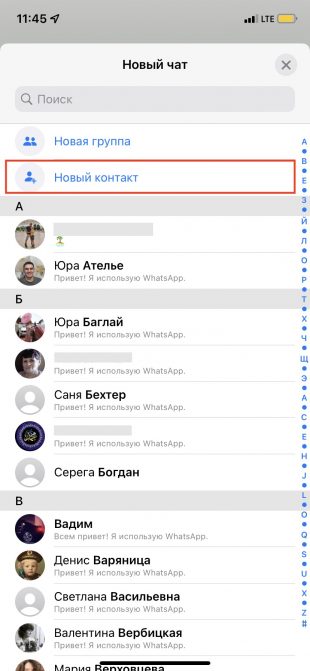
В WhatsApp на вкладке «Чаты» тапните по значку с карандашом и выберите «Новый контакт».
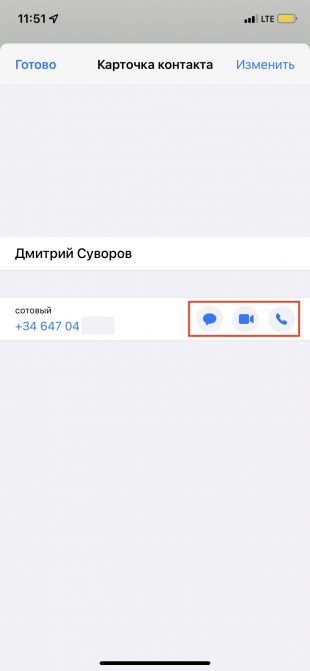
Введите имя, номер телефона и другие данные и нажмите «Сохранить». Тапните по соответствующей иконке, чтобы начать беседу, видеочат или звонок.
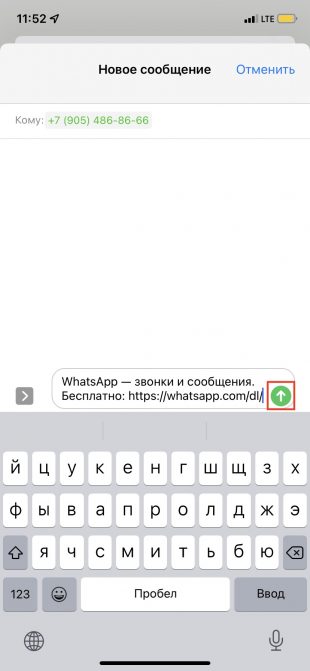
Если человека ещё нет в WhatsApp, то на предыдущем экране вы увидите пометку «Этот номер не зарегистрирован» и предложение отправить приглашение. Нажмите «Пригласить в WhatsApp» и отошлите человеку ссылку на мессенджер обычной СМС.
На Android
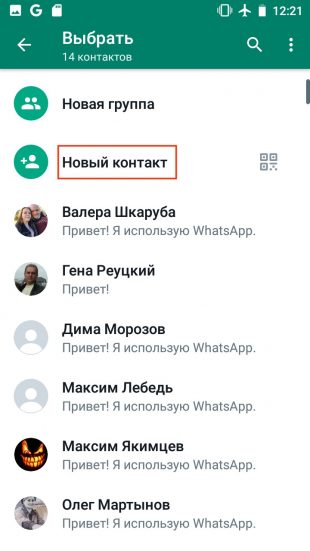
Переключитесь на вкладку «Чаты», коснитесь иконки создания беседы и выберите «Новый контакт».
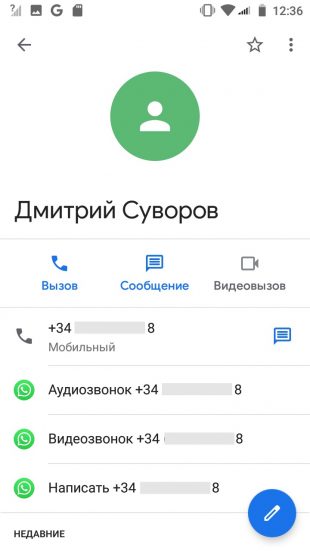
Вбейте имя, фамилию, номер телефона и другую необходимую информацию и подтвердите создание контакта. Если человек зарегистрирован в WhatsApp, вы сразу же сможете позвонить или написать ему. В противном случае появится предложение отправить ссылку на установку мессенджера.
2. Как добавить контакт в WhatsApp через QR‑код
Если находитесь рядом с нужным человеком, то быстрее и удобнее воспользоваться для добавления встроенной функцией QR‑кодов с личной информацией.
На iOS
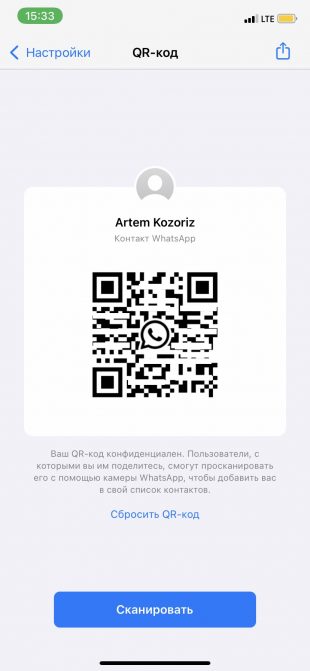
Попросите собеседника открыть настройки WhatsApp и тапнуть по значку QR‑кода.
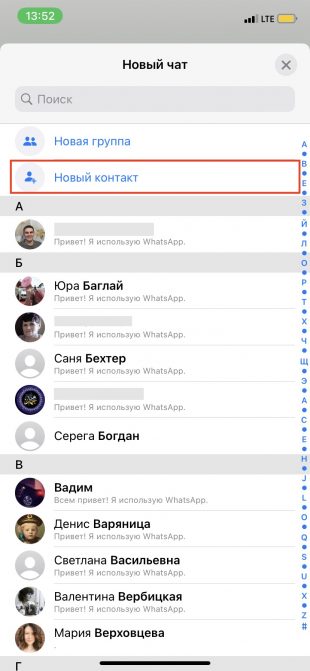
На своём смартфоне на вкладке «Чаты» коснитесь иконки создания беседы и выберите «Новый контакт».

Коснитесь «Добавить с помощью QR‑кода» и наведите камеру на экран собеседника.
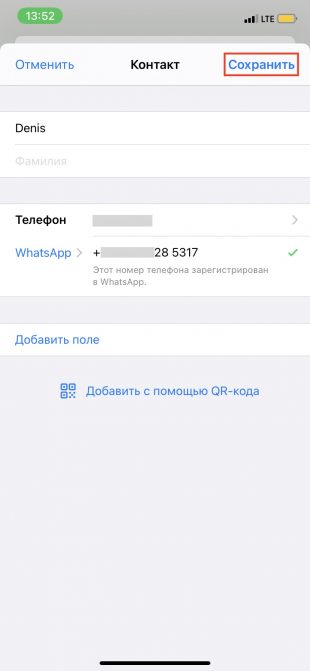
Когда код распознается, нажмите «Добавить контакт» и «Сохранить».
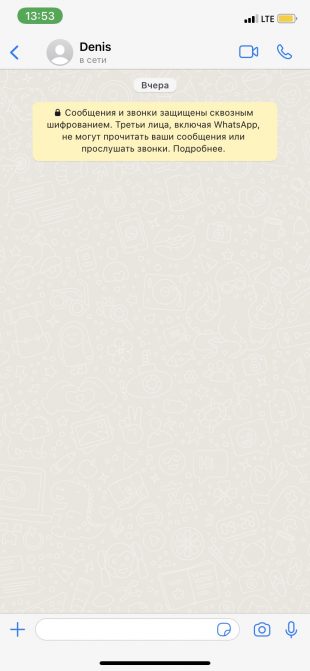
Теперь можно писать и звонить, нажав на соответствующую иконку.
На Android
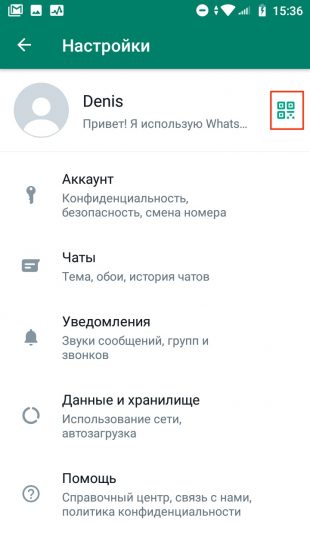
Попросите друга открыть настройки WhatsApp и QR‑код с контактными данными, коснувшись соответствующего значка.
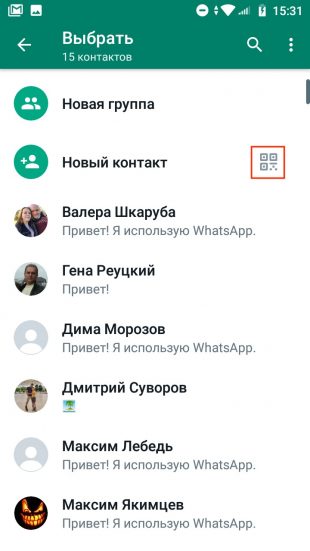
У себя на смартфоне откройте вкладку «Чаты», нажмите кнопку создания и затем — значок QR‑кода.

Отсканируйте код с экрана друга и тапните «Добавить в контакты».
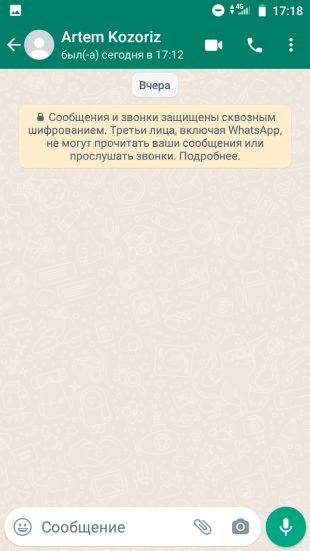
Сохраните запись, нажав на кнопку подтверждения, и перейдите в чат для общения.
3. Как добавить контакт в WhatsApp через телефонную книгу
По сути, это классическая процедура записи нового номера в «Контакты». При следующем запуске WhatsApp подхватит данные и человек появится в списке доступных для чата.
На iOS
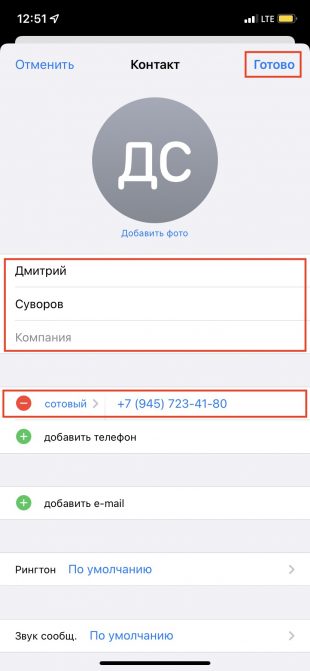
Откройте приложение «Контакты» или одноимённую вкладку в звонилке. Тапните на плюс, введите имя и номер телефона человека, а затем нажмите «Готово».
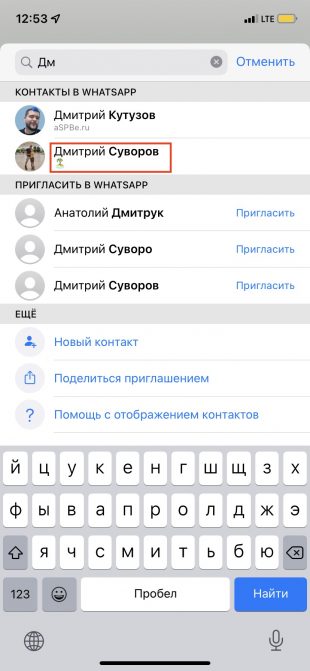
Запустите WhatsApp, на вкладке «Чаты» начните вводить имя контакта. Он должен появиться в подсказках.
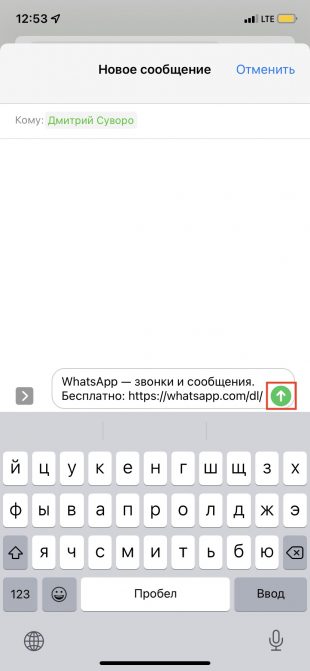
Если человек ещё не зарегистрирован в WhatsApp, то напротив его имени будет пометка «Пригласить». Нажав на неё, можно отправить СМС со ссылкой на мессенджер.
На Android
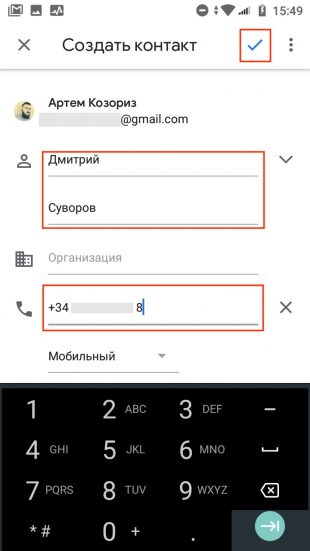
Зайдите в приложение «Контакты» или на соответствующую вкладку в звонилке и нажмите «Создать контакт». Укажите имя, номер и всю необходимую информацию и подтвердите добавление.
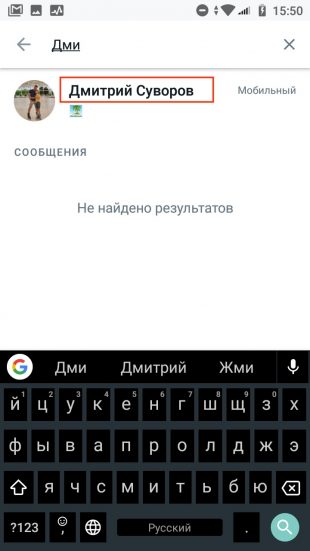
Откройте WhatsApp и тапните по значку поиска. Начните вводить имя человека и воспользуйтесь подсказкой, чтобы открыть чат.
4. Как добавить контакт в WhatsApp из визитной карточки
Такой метод пригодится, если вы просите кого‑то из своих контактов поделиться номером другого человека. Это потребует минимума действий от вас. Собеседник может отправить контакт в виде файла‑визитки, а вам останется лишь открыть его.
На iOS
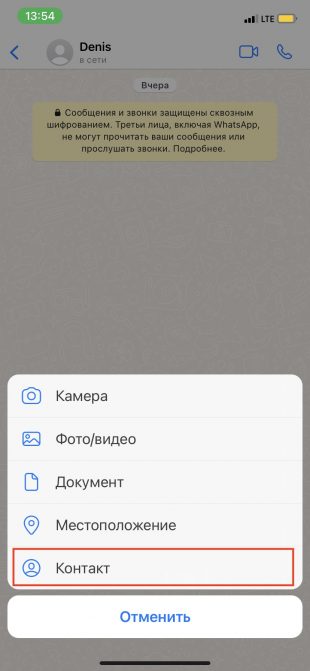
Попросите собеседника тапнуть плюс и выбрать «Контакт».
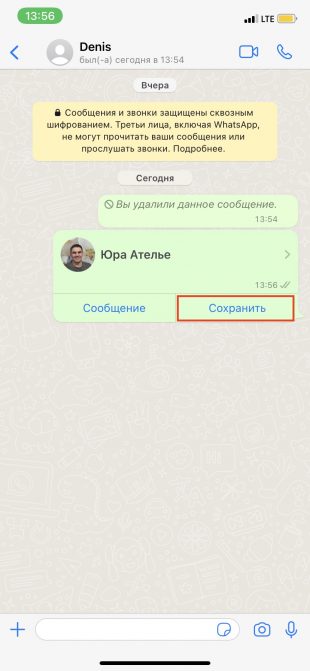
После выбора нужного человека он должен нажать «Отправить», а вам же останется лишь тапнуть «Сохранить» в чате для добавления.
На Android
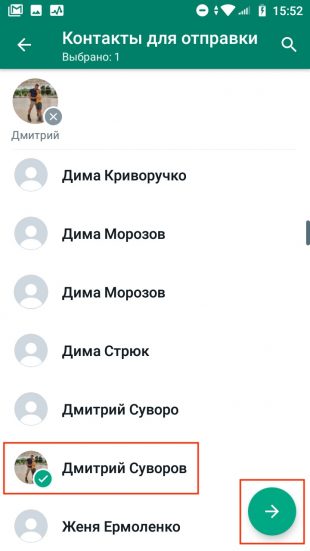
Пусть ваш знакомый нажмёт кнопку со скрепкой в чате, выберет «Контакт», а затем укажет нужный.
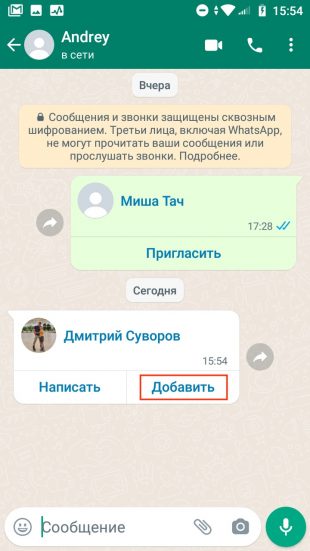
Далее ему останется подтвердить отправку, а вам — нажать «Добавить» и сохранить новый контакт.
Основой любого общения является наличие собеседников, вне зависимости от того, где оно совершается. Приложение WhatsApp объединяет миллионы пользователей, где каждый может найти собеседников.
Расширить круг общения можно путем добавления новых номеров в перечень друзей.
- Правила приложения по добавлению контактов
- Добавляем контакт в WhatsApp по номеру телефона
- Добавляем контакты в WhatsApp из книги контактов
Мессенджер позволяет совершить данную операцию несколькими способами, при этом следует ознакомиться с существующими правилами.
к оглавлению ↑
Правила приложения по добавлению контактов
Разработчики мессенджера позаботились о том, чтобы максимально упростить процедуру внесения новых данных для связи в перечень друзей. Основой является тот список, который основывается на данных с телефона. Чтобы расширить круг общения, рекомендуется предварительно ознакомиться со справочными сведениями в контакт-листе программы.
Все номера телефонов после установки WhatsApp автоматически добавляются в контакт-лист. Соответственно система сразу распознает зарегистрированных пользователей. С ними вы можете начать общение в любое удобное для вас время. Однако можно также добавить и новых собеседников.
к оглавлению ↑
Добавляем контакт в WhatsApp по номеру телефона
Один из доступных способов внесения нового абонента в книгу Ватсап является использование его мобильного номера.
Добавить его можно выполнив следующую операцию:
- Войти в приложение при помощи иконки на смартфоне.

- Откроется главная страница с чатами, где следует воспользоваться кнопкой в правом углу снизу.

- Перед абонентом появится список товарищей, на верхней панели страницы следует воспользоваться троеточием для вызова дополнительных опций.

- Выбрать функцию – Пригласить друга.

- Ватсап предлагает возможность отправлять запросы в друзья несколькими способами и даже при помощи иных мессенджеров. Поэтому абонент должен рассмотреть доступные варианты и выбрать подходящий, в котором будет использовать номер товарища.

- Как только определитесь со средством связи, сообщение будет сформировано, его можно дополнить от себя. Указать данные для связи друга и отправить обращение.

После этого остается только ожидать подтверждения. Человек может принять приглашение или отклонить, не желая устанавливать дополнительные приложения на свой смартфон. Однако для уверенности можно лично его убедить использовать WhatsApp в качестве средства связи.
к оглавлению ↑
Добавляем контакты в WhatsApp из книги контактов
Принцип данного способа практически схожий с предыдущей методой. Опять же понадобится отправлять запросы. Способ актуален для тех, кто хочет сделать комфортным общение с тем товарищем, который уже есть в телефонной книге.
Для этого потребуется:
- В списке звонков воспользоваться зеленой кнопкой, на которой изображена телефонная трубка с плюсом.

- Коснувшись вертикального троеточия на верхней панели, вызвать дополнительные опции.

- Выбрать в открывшемся списке – Контакты.

- В телефонной книге найти пользователя, которому желаете отправить приглашение.

- После можно продублировать текст или же добавить свою информацию.
Далее все будет зависеть непосредственно от человека, которому было выслано приглашение.
Дополнительные способы
В системе WhatsApp включено много полезных функций, поэтому можно воспользоваться наиболее удобным вариантом для себя. Это позволяет максимально ускорить и упростить задачу. К примеру, в списке друзей приложения есть кнопка Новый контакт. С ее помощью можно добавлять друзей, которые ранее не были в записной книге телефона.

Также в общих настройках программы включена аналогичная функция приглашения. Для перехода к ней, нужно вызывать главное меню Ватсапа, после чего открывать – Настройки.

Среди доступных опций будет и нужная вам. Для продолжения операции нужно будет коснуться надписи – Пригласить друга.

Остальное выполняется по стандартной для мессенджера процедуре. В итоге созданы максимально комфортные условия и широкие возможности для расширения списка контактов.
Мессенджерами пользуется огромное количество людей. В последнее время эти приложения начали вытеснят…
Мессенджерами пользуется огромное количество людей. В последнее время эти приложения начали вытеснять по популярности социальные сети. Как добавить контакт в WhatsApp максимально быстро?
Процедура добавления контакта проста. Мессенджер автоматически синхронизируется с телефонной книгой, а значит, номера, которые можно найти в книге, высветятся в приложении WhatsApp, которое установлено на смартфон.

Добавляем новый контакт через телефонную книгу
Пожалуй, самый простой способ добавить нового друга в WhatsApp — это создать контакт в адресной книге. Из главного меню нужно открыть встроенную программу «Телефон» и создать новую запись, указав имя и номер телефона.

Потом следует запустить мессенджер и нажать на кнопку создания сообщения. Сразу отобразится список пользователей из телефонной книги, которые уже произвели установку WhatsApp на своих смартфонах. Чтобы найти контакт, начните вводить имя друга. Тем, у кого приложение уже есть, можно сразу отправить сообщение. Если нужного абонента в списке контактов нет, то этого пользователя можно пригласить установить WhatsApp, отправив специальную ссылку.
На Android
Чтобы добавить контакт в WhatsApp на Андроид-устройстве через функционал популярного мессенджера, следуйте этой инструкции:

- открываем приложение;
- нажимаем на салатовый значок текстового облака в правом нижнем углу;
- нажимаем на знак «+» с человечком;
- сразу же откроется окно для ввода данных нового абонента;
- вставьте имя и номер на вкладке «телефон». Нужно подтвердить операцию нажатием кнопки «готово» в левом верхнем углу.

Теперь как добавить в Ватсап человека из телефонной книжки гадать не придется – данные внесутся одновременно в оба приложения.

На iPhone
А как в Ватсап добавить контакт без синхронизации с записной книжкой IPhone? Для этого:
- открываем мобильное приложение Whats App;
- потом вкладку «чаты» в нижней части экрана;
- нажимаем значок квадрата с карандашом;
- затем выбираем кнопку «новый контакт»;
- откроется окно создания. В него введите имя и номер нужного абонента.
После нажатия кнопки «готово» приложение сохранит аккаунт нового собеседника. А вопрос «как добавить в ВатсАп номер», больше не будет вызывать сложности.
Содержание
- Android
- Добавляем контакты в WhatsApp для Android
- Способ 1: Адресная книга Android
- Способ 2: Средства мессенджера
- Способ 3: Переписка с пользователем
- Удаляем контакты в WhatsApp для Android
- Способ 1: Адресная книга Android
- Способ 2: Средства мессенджера
- iPhone
- Добавляем контакты в WhatsApp для iPhone
- Способ 1: Синхронизация с телефонной книгой iOS
- Способ 2: Инструментарий мессенджера
- Способ 3: Принятые сообщения
- Удаляем контакты из WhatsApp для iPhone
- Способ 1: Телефонная книга iOS
- Способ 2: Инструментарий мессенджера
- Windows
- Заключение
- Вопросы и ответы

Приложение WhatsApp, предоставляющее возможность бесплатного текстового, голосового и видео общения, обладает довольно высокой популярностью по всему миру. И без того огромная пользовательская аудитория постоянно пополняется новичками, не знающими, как в данном мессенджере решить ту или иную задачу. В нашей сегодняшней статье мы расскажем о том, как добавить и/или удалить контакт в адресной книге ВатсАп на мобильных устройствах с Android и iOS, а также на персональных компьютерах с Windows.
Android
Обладатели мобильных девайсов, работающих под управлением операционной системы Android, будь то смартфоны или планшеты, могут добавить новый контакт в WhatsApp тремя различными способами. Хотя два из них, скорее, являются разновидностью одного и того же алгоритма действий. Непосредственно удаление из адресной книги осуществляется еще проще, что неудивительно. Расскажем обо всем более подробно.

Добавляем контакты в WhatsApp для Android
Адресная книга, которая доступна в Андроид-версии приложения ВотсАп, на самом деле лишь синхронизирует и отображает контакты, которые хранятся либо в памяти телефона, либо в учетной записи Google. Как раз в эти «места» и можно добавить данные нового пользователя – его имя и номер мобильного.
Способ 1: Адресная книга Android
На абсолютно каждом смартфоне с Андроид есть предустановленное приложение «Контакты». Это может быть фирменное решение от Google или то, что интегрировал в среду ОС производитель устройства, в нашем случае это не играет особой роли. Главное, что именно во встроенной адресной книге хранятся контактные данные со всех установленных на устройстве приложений, поддерживающих данную функцию. Непосредственно через нее и можно добавить новый контакт в мессенджер WhatsApp.
Читайте также: Где хранятся контакты на Android
Примечание: В примере ниже используется смартфон с «чистым» Android 8.1 и, соответственно, стандартное приложение «Контакты». Некоторые из показанных элементов могут отличаться внешне или по названию, поэтому просто ищите максимально приближенные по смыслу и логике обозначения.
- Запустите приложение «Контакты» (важно: не «Телефон»), отыскав его на главном экране или в меню.
- Нажмите по кнопке добавления новой записи, выполненной в виде круга с плюсиком в центре.
- В соответствующие поля введите имя, фамилию (по желанию) и номер телефона пользователя, контакт которого вы хотите сохранить.
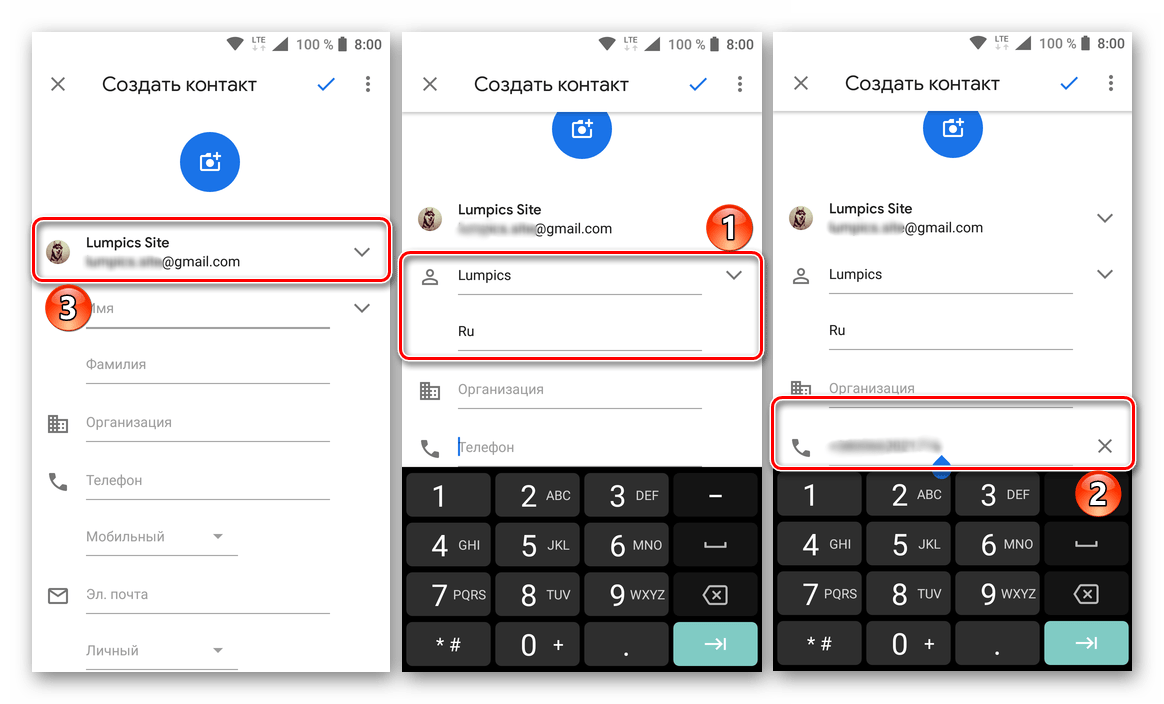
Примечание: Над полем «Имя» вы можете выбрать то, куда сохранится создаваемая карточка контакта – это может быть одна из учетных записей Google или внутренняя память устройства. Второй вариант доступен не для всех, а первый является наиболее надежным и эффективным.
- Указав необходимые сведения, тапните по расположенной в правом верхнем углу галочке для сохранения и убедитесь в успешном создании новой записи в адресной книге.
- Выйдите из «Контактов» и запустите WhatsApp. Во вкладке «Чаты», которая открывается по умолчанию и является первой в списке, нажмите по расположенной в правом нижнем углу кнопке добавления нового чата.
- Будет открыт список контактов вашего Android-устройства, к которому у ВотсАпа есть доступ. Пролистайте его и найдите пользователя, чьи контактные данные вы только что сохранили в адресную книгу. Для начала переписки просто тапните по этой записи.
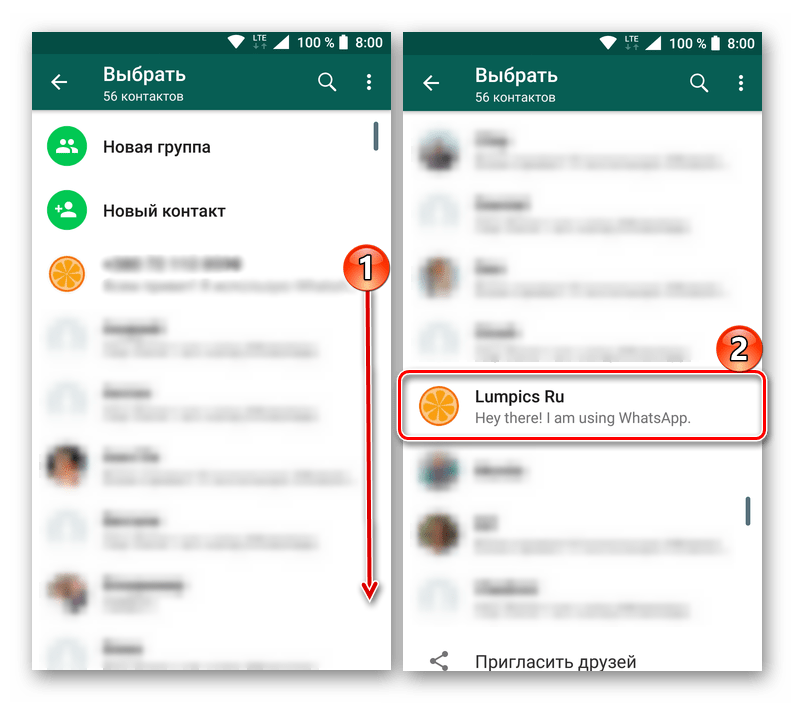

Теперь вы можете отправить свое сообщение, введя его текст в соответствующее поле.
- Дополнительно: Для нормальной работы WhatsApp необходим доступ к контактам на устройстве и, если такового нет, приложение попросит его предоставить сразу после нажатия на кнопку чата. Для этого нажмите «Далее» в появившемся окне с запросом, а затем «Разрешить».
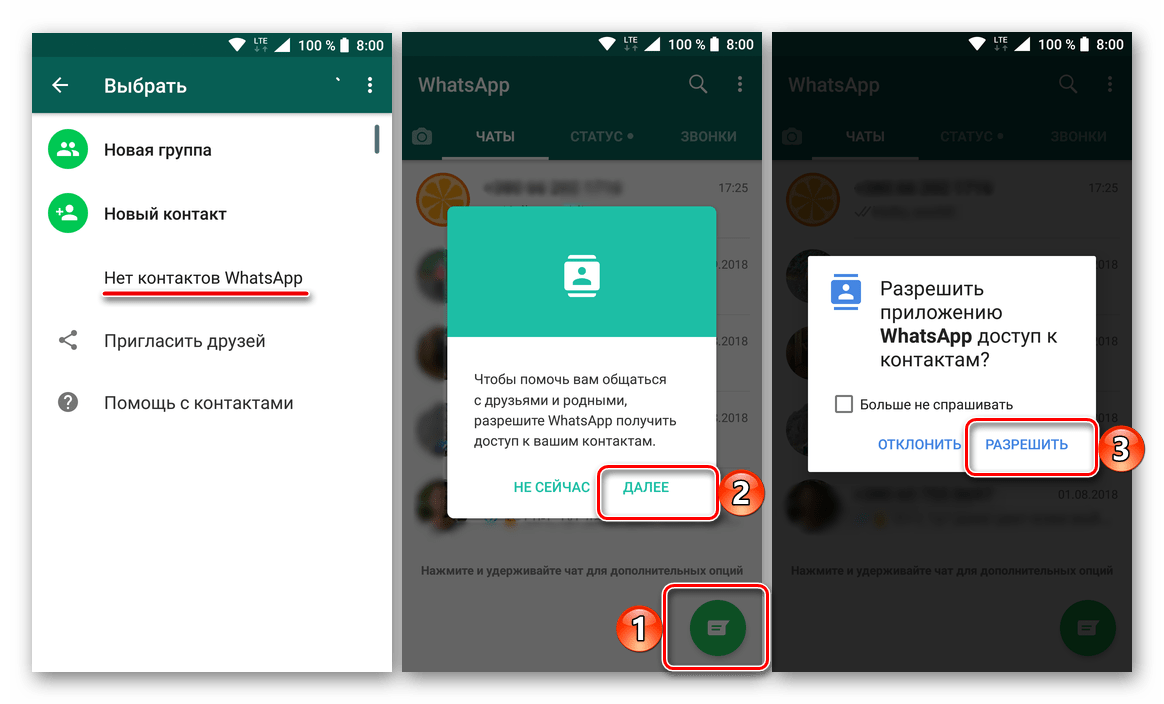
Если соответствующего запроса не появится, но мессенджер все еще не будет иметь доступ к контактам, его можно предоставить вручную. Для этого необходимо выполнить следующее:
Предоставив мессенджеру разрешение на доступ к контактам, вы сможете найти в его адресной книге ранее добавленного пользователя и начать с ним переписку.
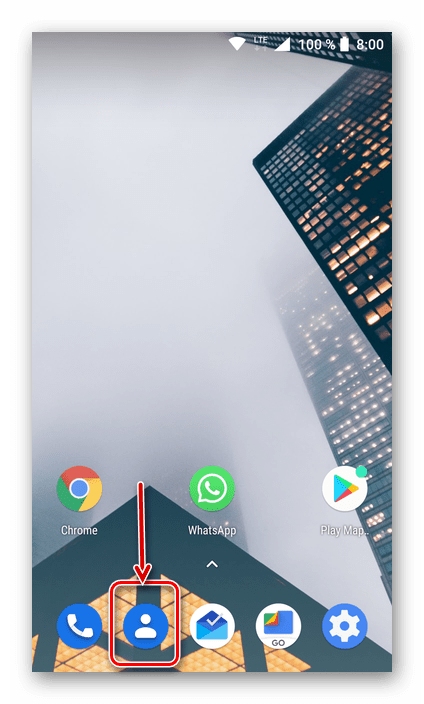
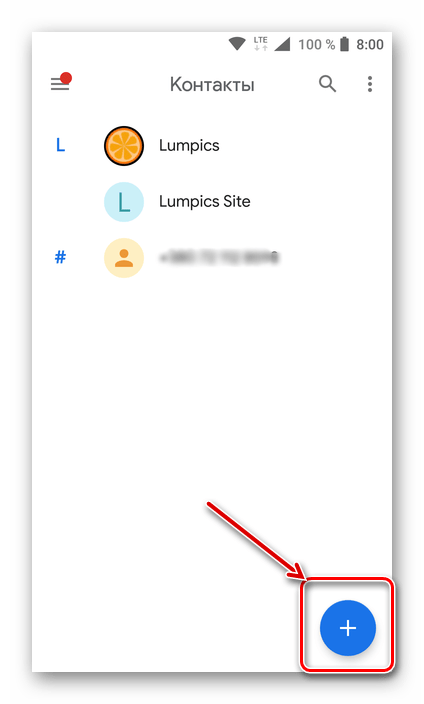
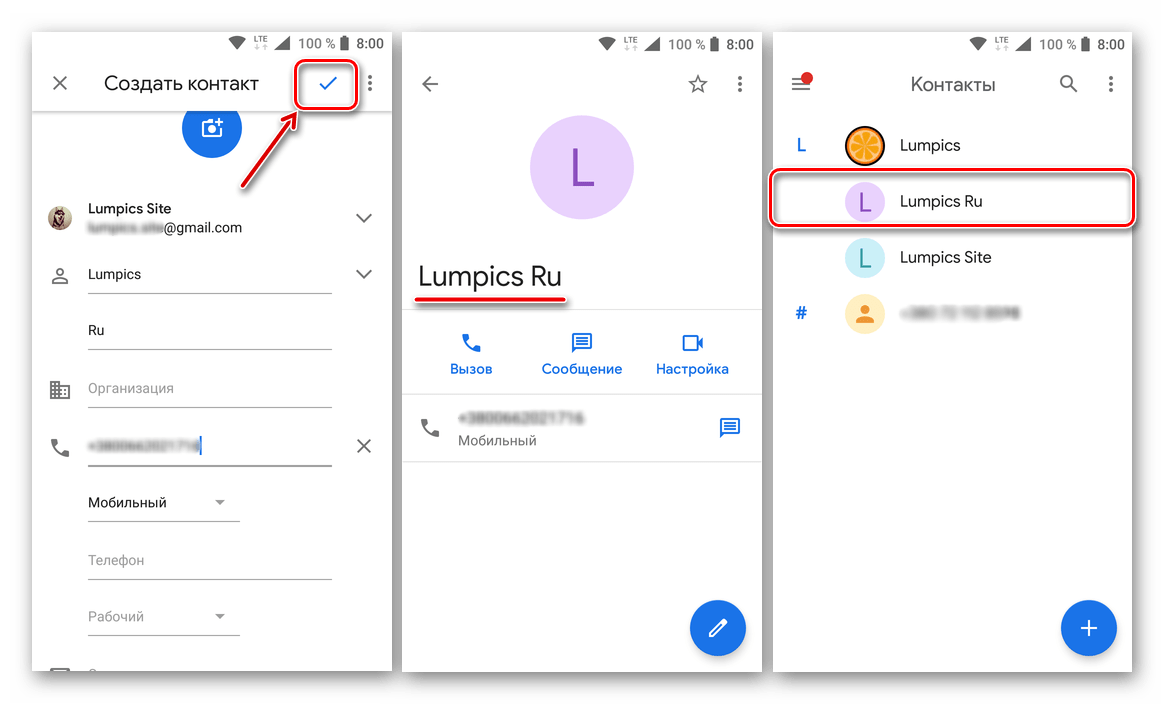
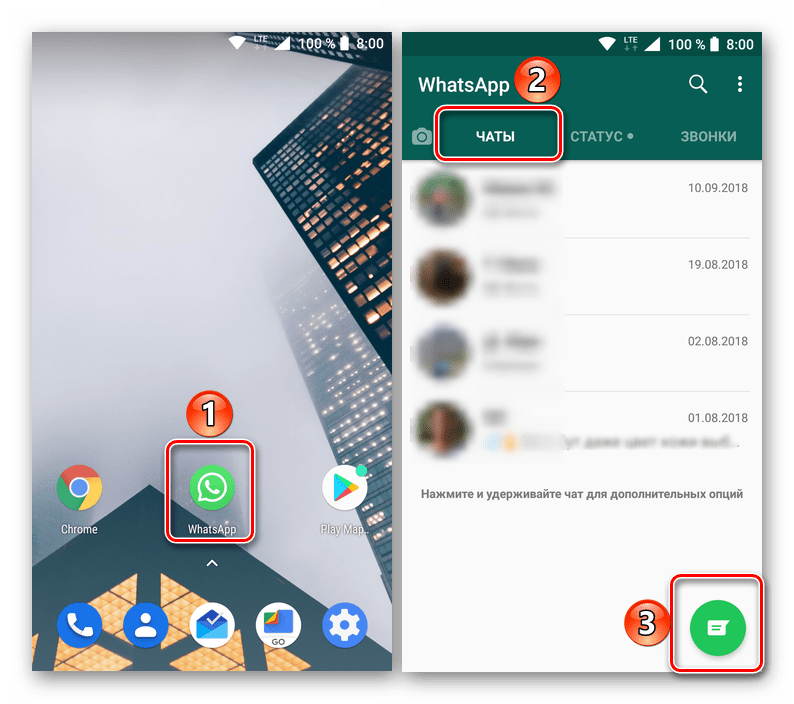


Нет ничего сложного в том, чтобы добавить новый контакт в WhatsApp. Так как эти записи хранятся в памяти телефона или, что более предпочтительно, в учетной записи Google, они будут доступны даже после переустановки приложения. В десктопной версии, выступающей своего рода зеркалом мобильного клиента, эти сведения тоже будут отображаться.
Читайте также: Как сохранить контакты на Андроид
Способ 2: Средства мессенджера
Добавить данные пользователя в адресную книгу можно не только через системные «Контакты», но и непосредственно из самого WhatsApp. Правда, сохранение этих сведений все равно выполняется в стандартном для Android приложении – мессенджер в данном случае лишь переадресовывает к нему. Однако этот способ будет весьма удобен для пользователей, использующих более одного приложения для сохранения контактов и/или тех, кто не знает, какое из них является основным. Рассмотрим, как это делается.
- В главном окне ВотсАп нажмите по кнопке добавления нового чата и выберите в отобразившемся перечне пункт «Новый контакт».
- Как и в предыдущем способе, определите место для сохранения сведений (учетная запись Google или память телефона), укажите имя и фамилию пользователя, а затем введите его номер. Для сохранения тапните по галочке, расположенной на верхней панели.
- Новый контакт будет сохранен в адресной книге вашего смартфона, а вместе с тем появится и в списке доступных для общения пользователей в приложении WhatsApp, откуда и можно начать с ним переписку.
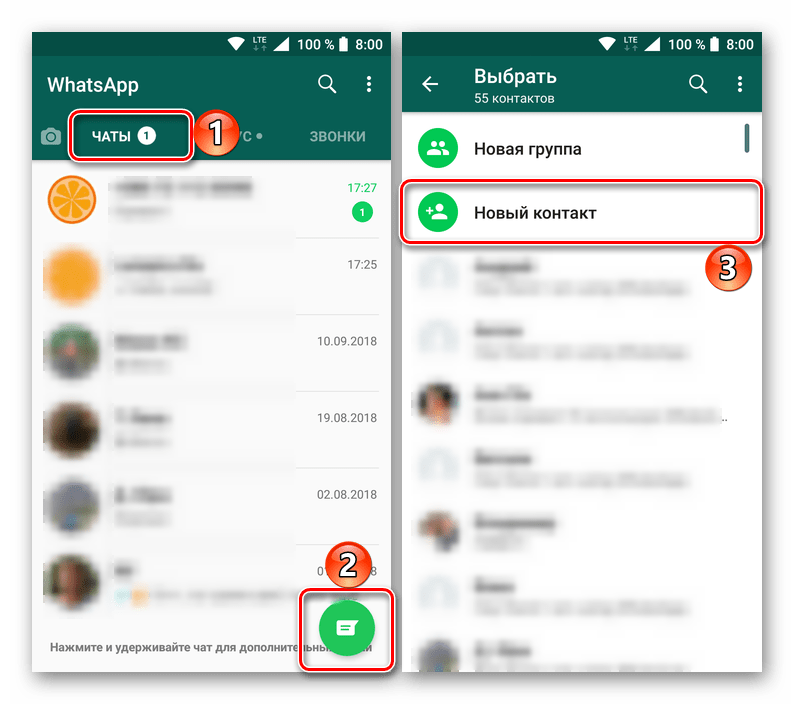


Такой подход к добавлению новых контактов может показаться более удобным для пользователей, не особо желающих вникать в суть работы ОС Андроид. Кому-то ведь все равно, куда по факту сохраняется запись – в мессенджер или системное приложение, главное, что сделать это можно непосредственно в ВотсАп, и там же увидеть результат.
Способ 3: Переписка с пользователем
Оба описанных выше варианта действий подразумевают наличие как минимум номера пользователя, которого требуется добавить в контакты. Но как быть, если этих данных у вас нет? В таком случае остается надеяться на то, что у него есть ваш номер мобильного и, если этот так, придется лично или любым другим доступным способом попросить его написать вам сообщение.
- Итак, если «неизвестный» пользователь отправит вам сообщение в WhatsApp, то в списке чатов будет показан номер его телефона и, вероятно, фото профиля. Чтобы перейти к сохранению этого контакта, откройте начатую с ним переписку, тапните по вертикальному троеточию в правом верхнем углу и выберите пункт «Просмотр контакта».
- На странице профиля нажмите по аналогичному троеточию и выберите пункт «Откр. в адресной книге». Вместо этого можно нажать «Изменить», после чего в открывшейся карточке контакта тапнуть по кнопке с изображением карандаша, расположенной в правом нижнем углу.
- Теперь вы можете изменить контакт, а точнее, наделить его опознавательными признаками – указать имя, фамилию и, если есть такое желание, какие-либо дополнительные сведения. Непосредственно номер мобильного будет автоматически прописан в соответствующее поле. Для сохранения тапните по показанной на изображении галочке.
- Новый контакт сохранится в адресной книге вашего мобильного устройства, появится в аналогичном списке приложение ВотсАп, а чат с этим пользователем будет назван его именем.
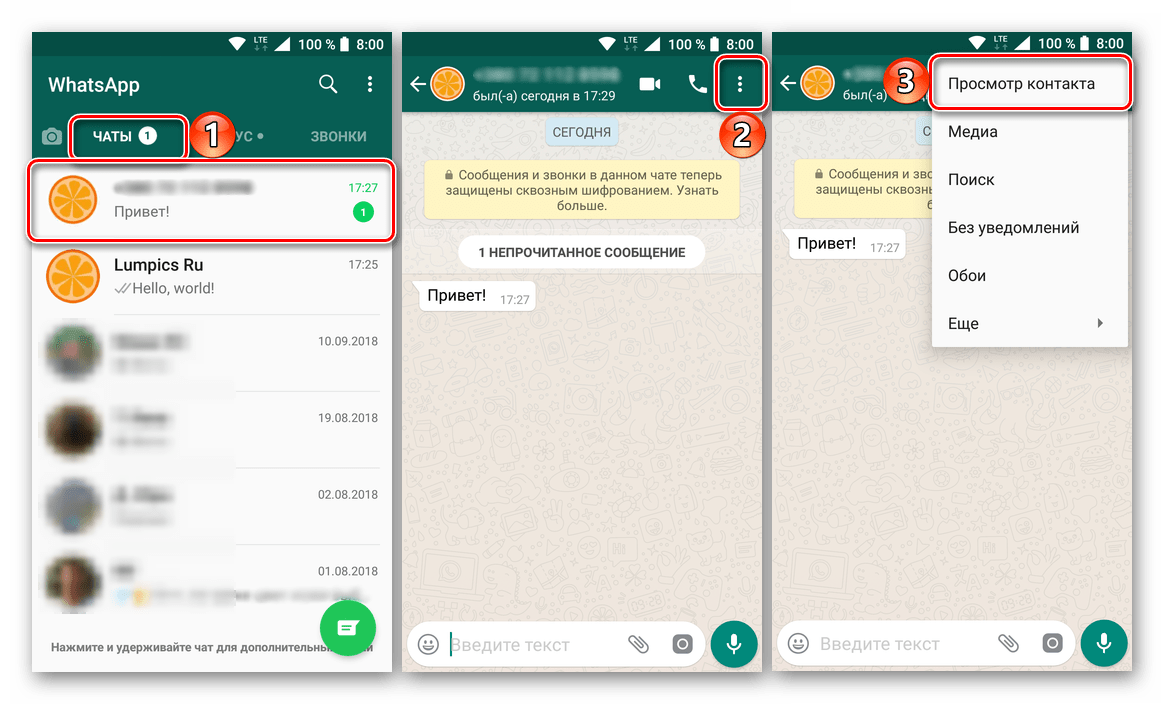
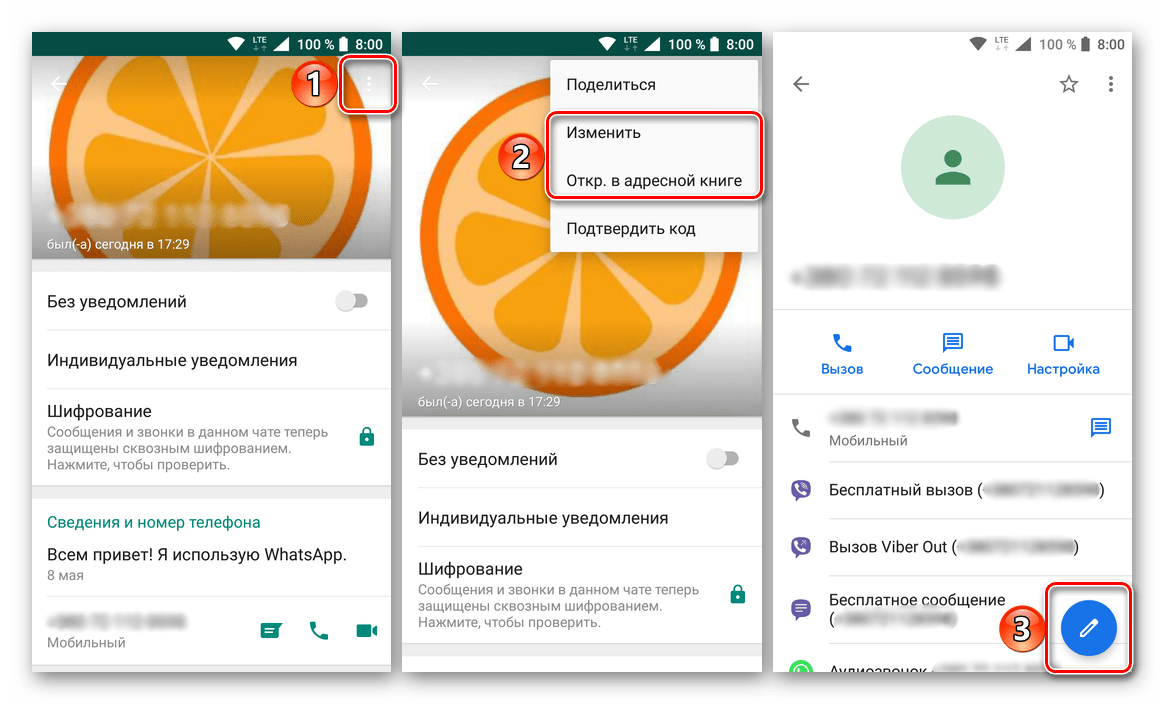
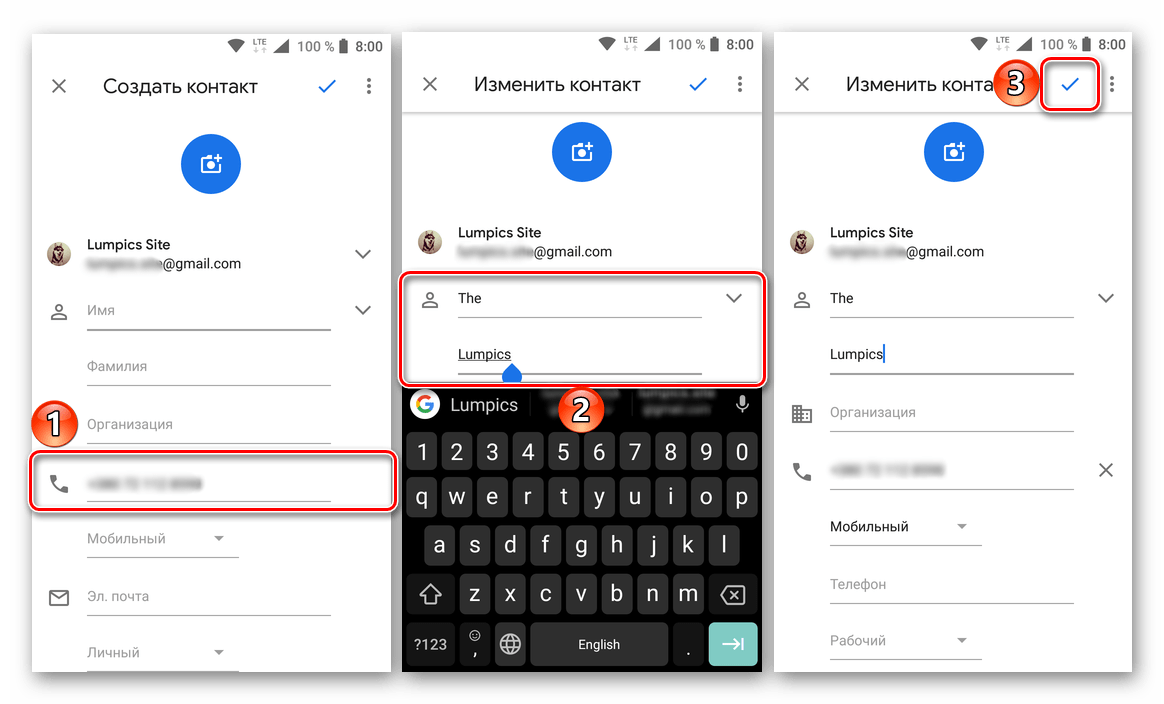

Как видите, даже не зная номер мобильного телефона человека, вы все равно можете добавить его в свой список контактов. Правда, чтобы это стало возможным, сначала он сам должен вам написать в WhatsApp. Этот вариант ориентирован, скорее, не на рядовых пользователей, а на тех, чьи контактные данные являются публичными, фигурируют, например, на визитках или в подписи электронной почты.
Удаляем контакты в WhatsApp для Android
Для того чтобы удалить данные пользователя из адресной книги ВотсАп, тоже придется прибегнуть к системным средствам. При этом важно понимать, что сведения будут удалены не только из мессенджера, но и в целом из системы, то есть вы больше не сможете получить к ним доступ, пока сами не введете и не сохраните их повторно.
Способ 1: Адресная книга Android
Удаление контакта через одноименное приложение в Андроид осуществляется по довольно простому и интуитивно понятному алгоритму. Вот что для этого требуется сделать:
- Запустите приложение «Контакты» и найдите в списке имя того пользователя, данные которого требуется удалить. Нажмите по нему для перехода к странице сведений.
- Тапните по вертикальному троеточию, вызывающему меню доступных действий, и выберите пункт «Удалить». Подтвердите свои намерения во всплывающем окне с запросом.
- Контакт будет удален из адресной книги вашего телефона и, следовательно, приложения WhatsApp.
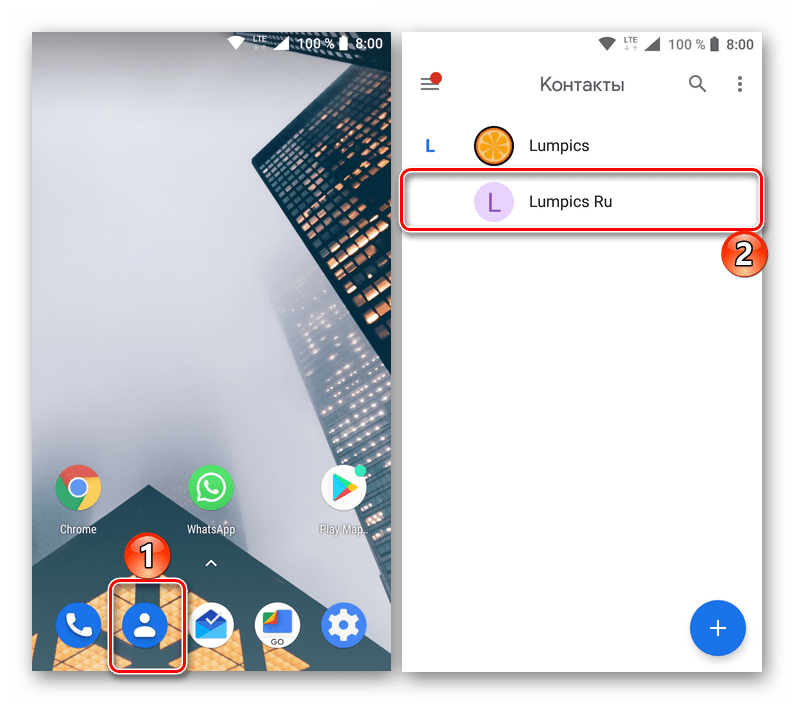
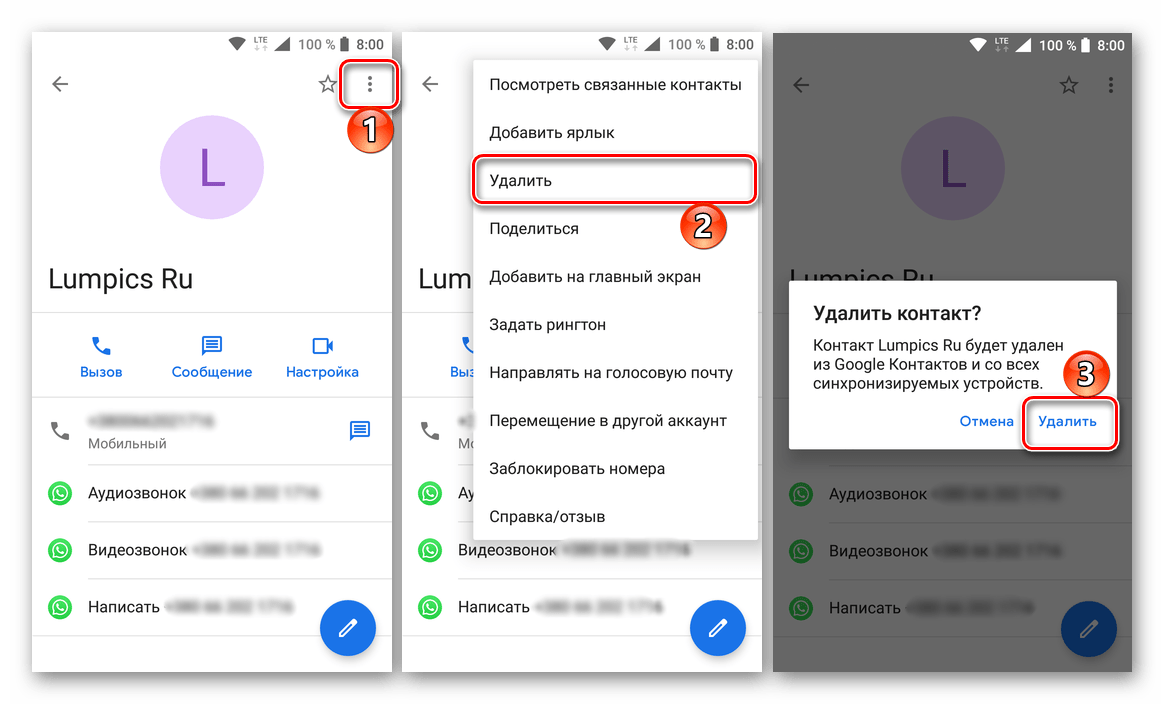
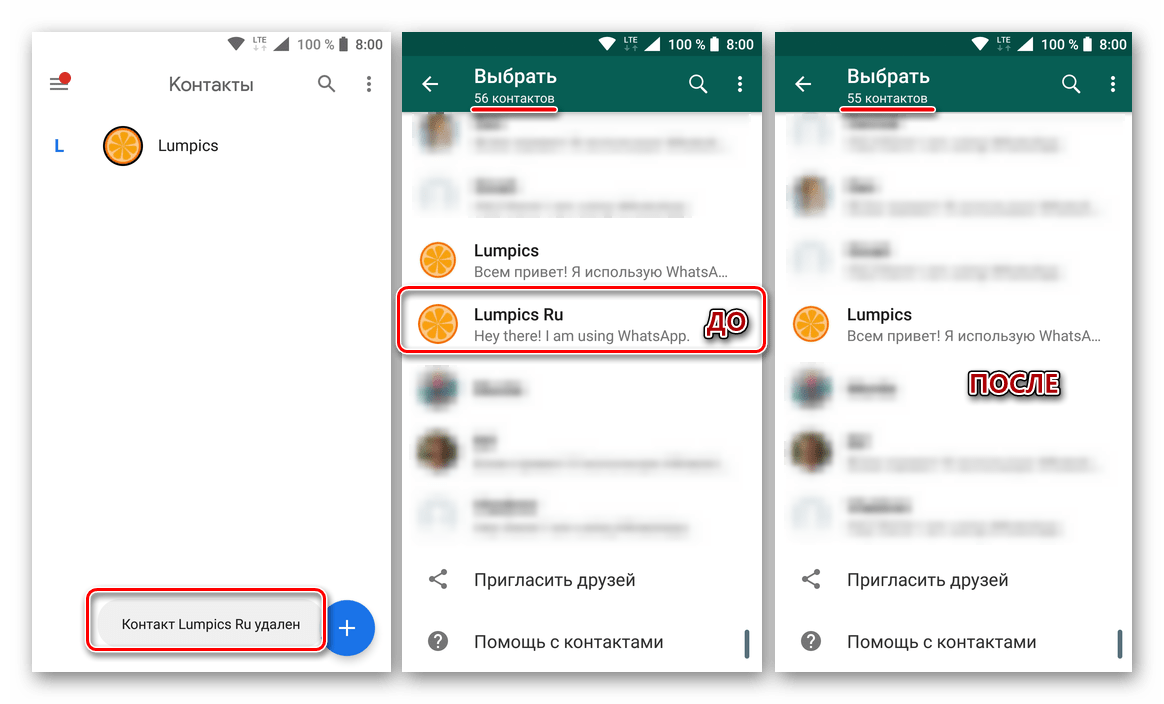
Способ 2: Средства мессенджера
Перейти к выполнению описанных выше действий можно и непосредственно из интерфейса ВотсАп. Это потребует выполнения лишних манипуляций, но кому-то такой подход наверняка покажется более удобным.
- Откройте приложение и тапните по иконке, отвечающей за добавление нового чата.
- Найдите в списке контактов тот, который требуется удалить, и нажмите по его аватарке. Во всплывающем окне тапните по отмеченной на изображении ниже иконке (2).
- На странице со сведениями о контакте нажмите на три вертикальных точки и выберите в появившемся меню пункт «Откр. в адресной книге».
- Повторите шаги 2-3, описанные в предыдущем способе для того, чтобы удалить ненужный контакт.
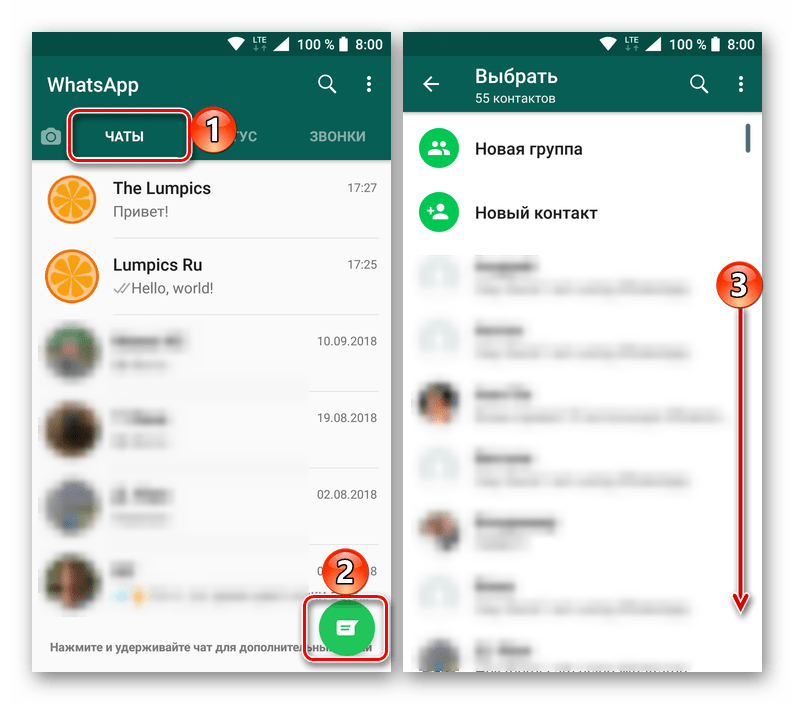
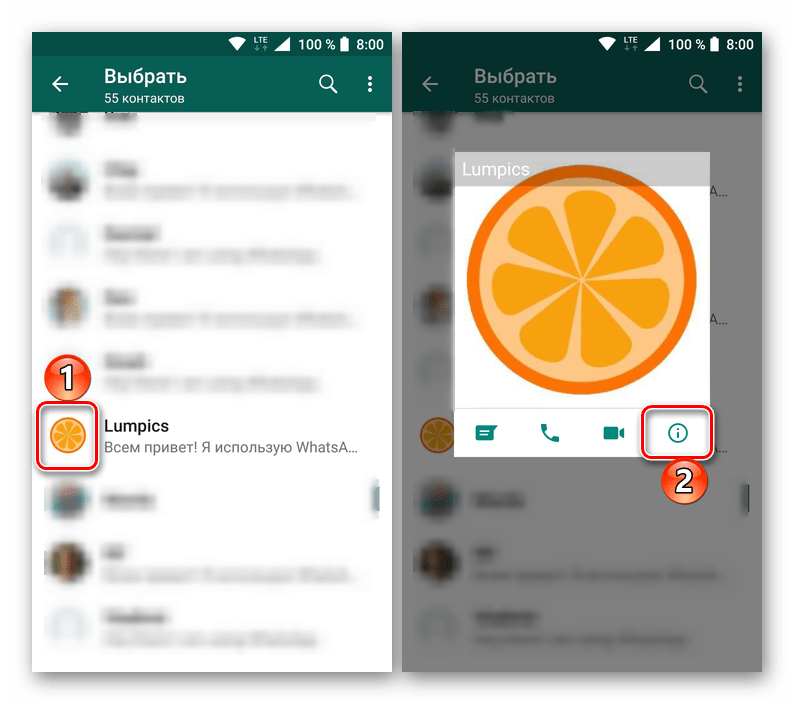
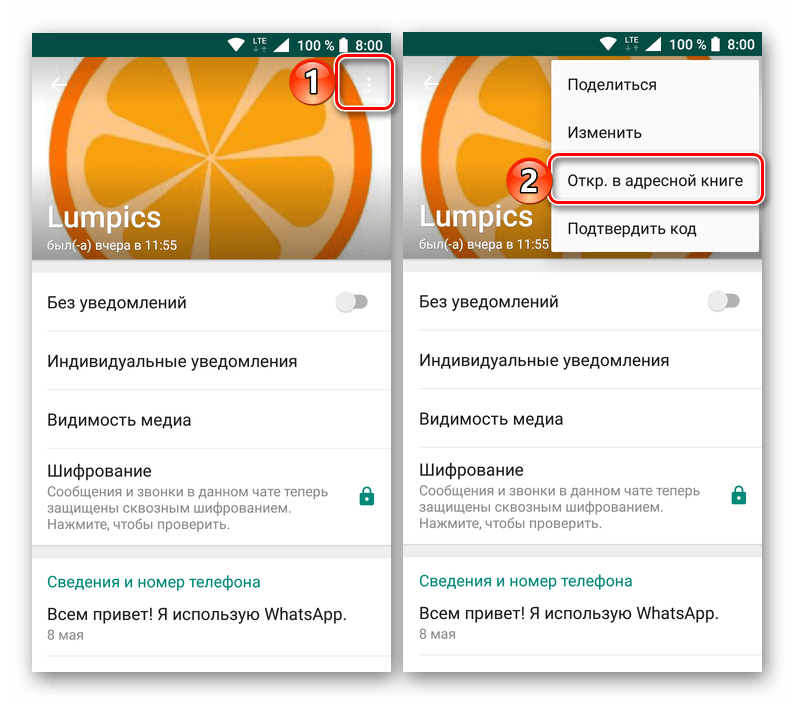
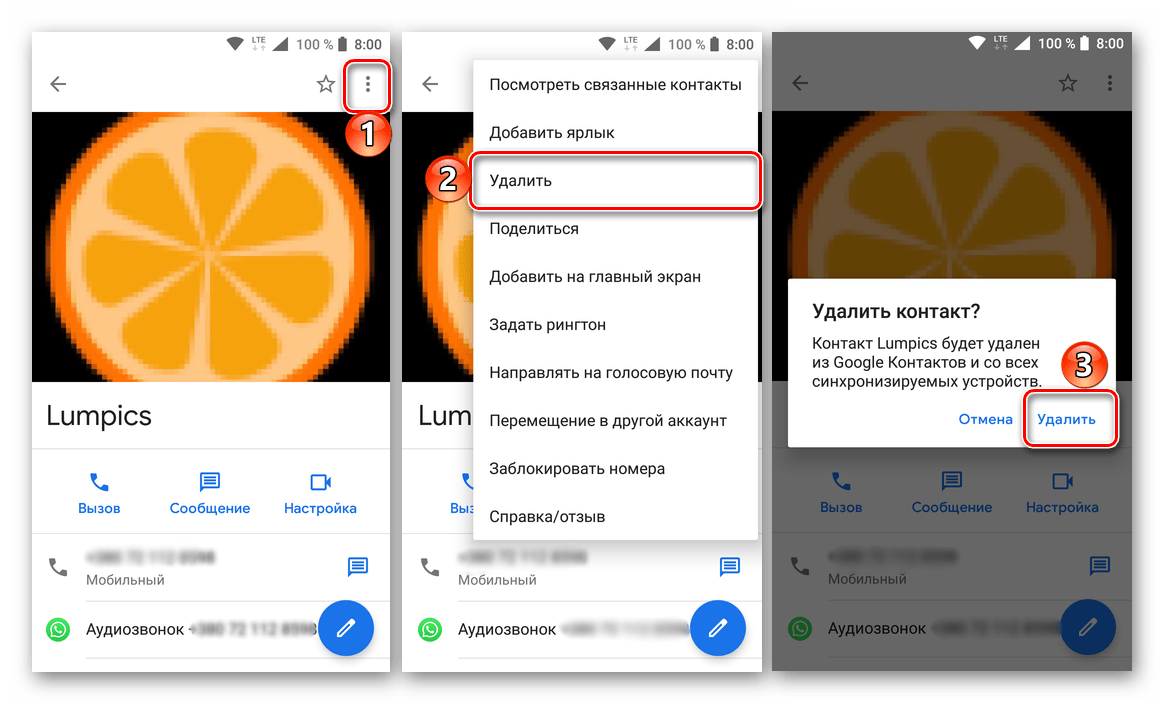
Вполне логично, что удалить контакт из WhatsApp еще проще, чем добавить новую запись в адресную книгу. Однако, выполняя эти несложные действия, стоит понимать, что данные удаляются не только из мессенджера, но и с мобильного устройства – его внутренней памяти или учетной записи Google, в зависимости от того, где они хранились изначально.
iPhone
WhatsApp для iOS – вариант мессенджера, используемый владельцами девайсов Apple, точно так же, как приложения для других мобильных платформ, позволяет без проблем манипулировать содержимым адресной книги мессенджера.

Добавляем контакты в WhatsApp для iPhone
Чтобы добавить номер человека в контакты, функционирующего в среде iOS мессенджера ВатсАп, можно применить один из нескольких простых методов.
Способ 1: Синхронизация с телефонной книгой iOS
ВатсАп очень тесно взаимодействует с компонентами iOS. За счет синхронизации данных, организованной создателями приложения-клиента, пользователю можно практически не озадачиваться вопросом пополнения адресной книги мессенджера, достаточно добавить идентификаторы в «Контакты» айФона, после чего они автоматически появятся в списке, доступном из WhatsApp.
- Открываем на iPhone приложение «Телефон» и переходим в раздел «Контакты». Касаемся «+» в верхнем правом углу экрана.
- Заполняем поля «Имя», «Фамилия», «Компания», по желанию загружаем фото будущего собеседника. Тапаем «добавить телефон».
- Выбираем тип вносимого номера и добавляем идентификатор в поле «Телефон». Далее нажимаем «Готово».
- На этом создание новой записи в адресной книге iPhone завершено. Открываем WhatsApp и переходим на вкладку «Чаты». Касаемся кнопки «Создать новый чат» вверху экрана справа и констатируем в открывшемся списке наличие нового контакта, с которым можно начинать переписку.
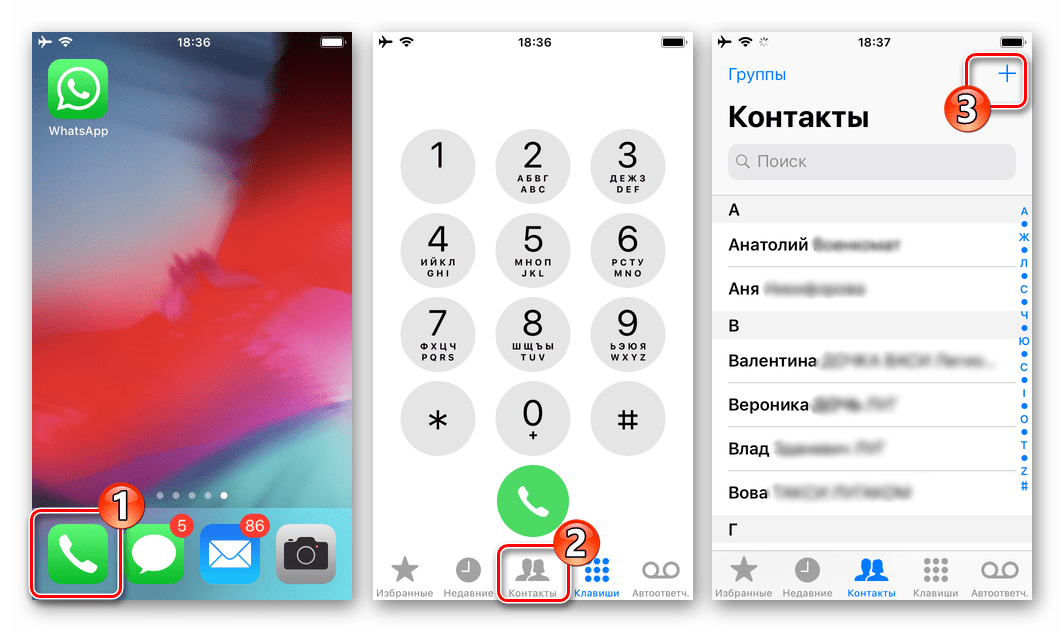
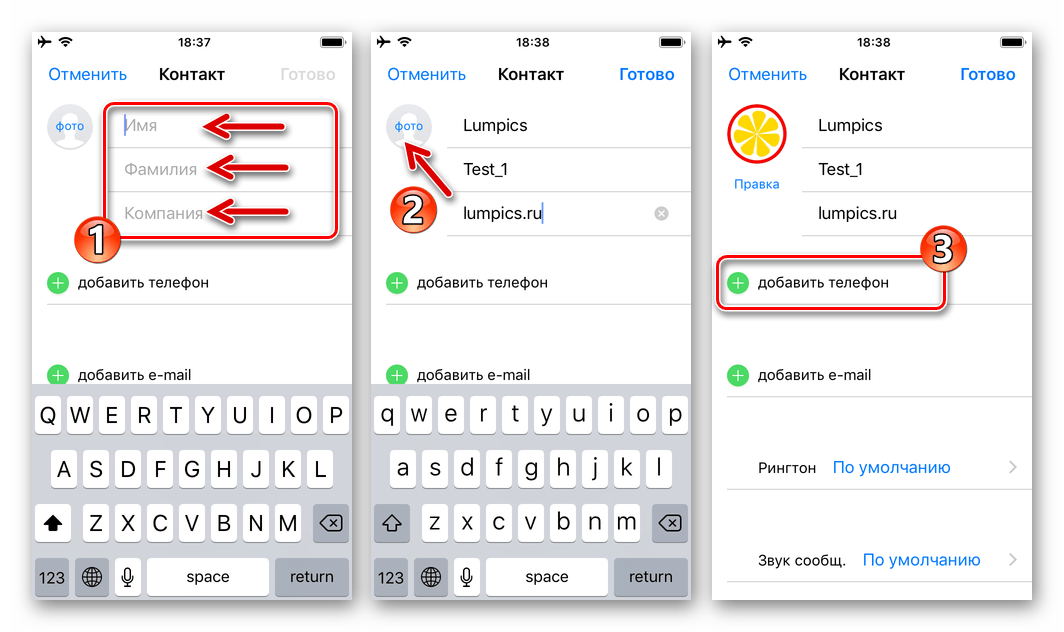
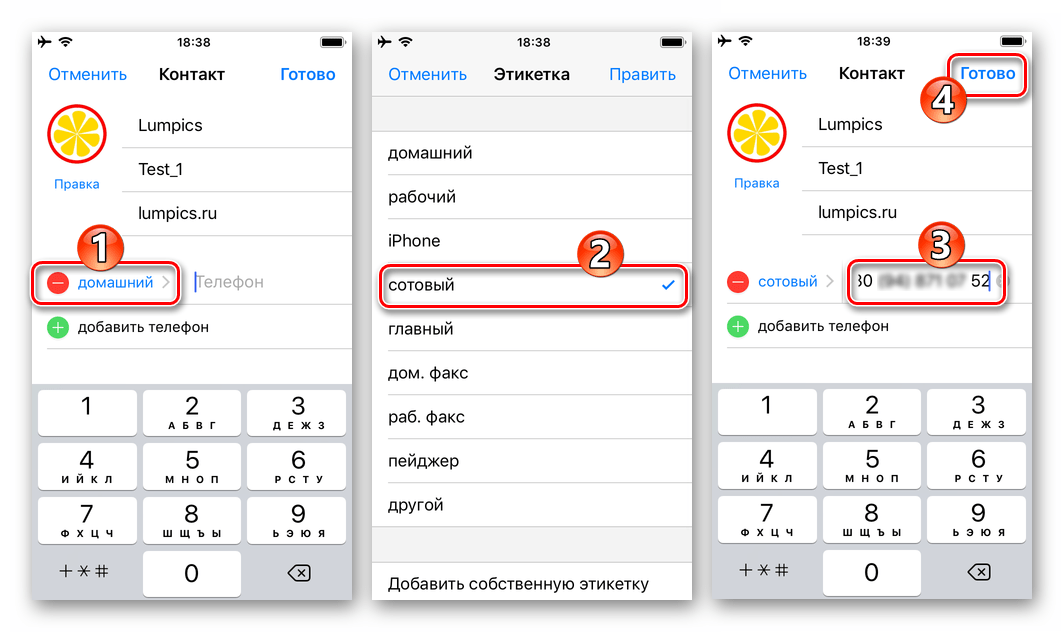
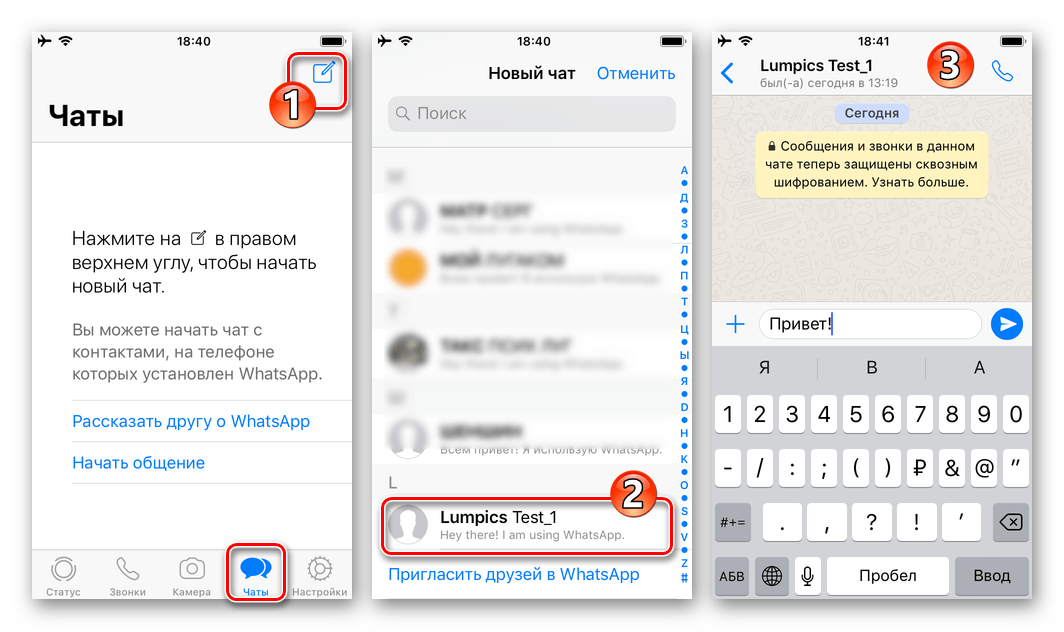
Если мессенджеру не был предоставлен доступ к «Контактам» при первом запуске либо разрешение было отозвано в процессе использования WhatsApp, вместо записей телефонной книги после выполнения вышеизложенной инструкции получаем уведомление:
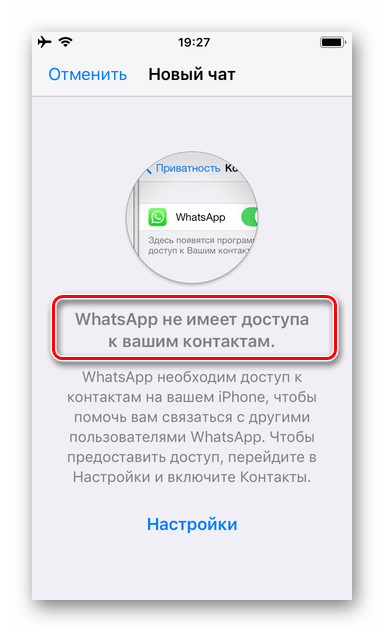
Для исправления ситуации тапаем «Настройки» на экране, отображаемом ВатсАпом. В открывшемся перечне опций переводим переключатель «Контакты» в положение «Включено». Переходим в мессенджер – теперь список записей отображается.
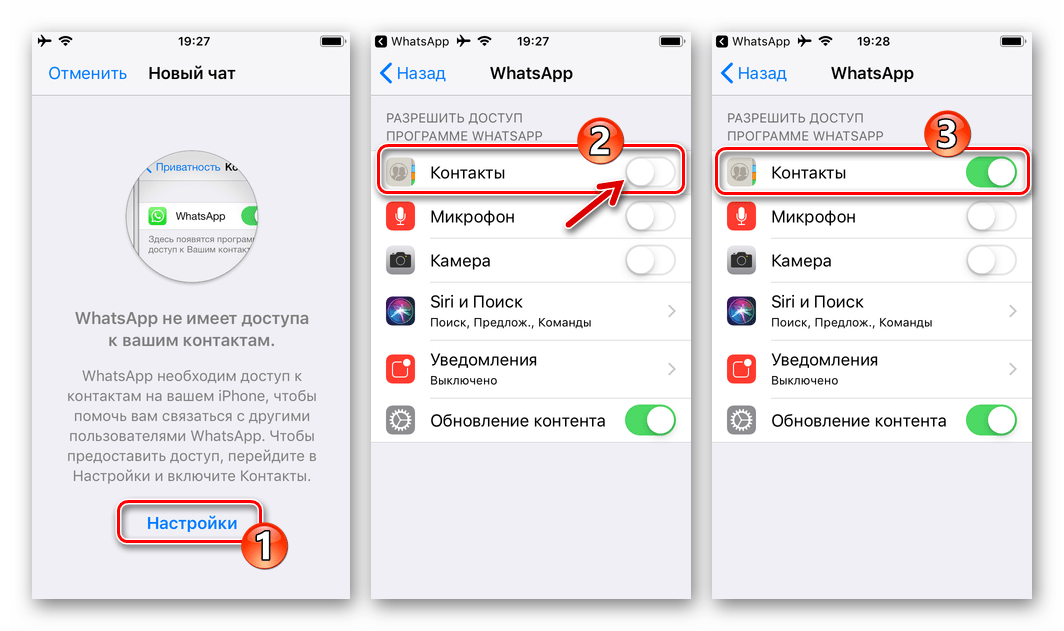
Способ 2: Инструментарий мессенджера
Новую запись в контакты ВатсАп можно добавить и не выходя из клиента мессенджера для iPhone. Для реализации такого подхода идем следующим путем.
- Открываем приложение, переходим в раздел «Чаты», тапаем «Новый чат».
- Касаемся наименования пункта «Новый контакт», заполняем поля «Имя», «Фамилия», «Компания» и затем нажимаем «добавить телефон».
- Меняем по желанию тип номера, вносим его в поле «Телефон», и затем дважды касаемся «Готово» вверху экрана.
- В случае если внесенный в результате выполнения вышеописанных шагов номер используется в качестве идентификатора участника сервиса ВатсАп, собеседник станет доступным и отображаемым в перечне контактов мессенджера.
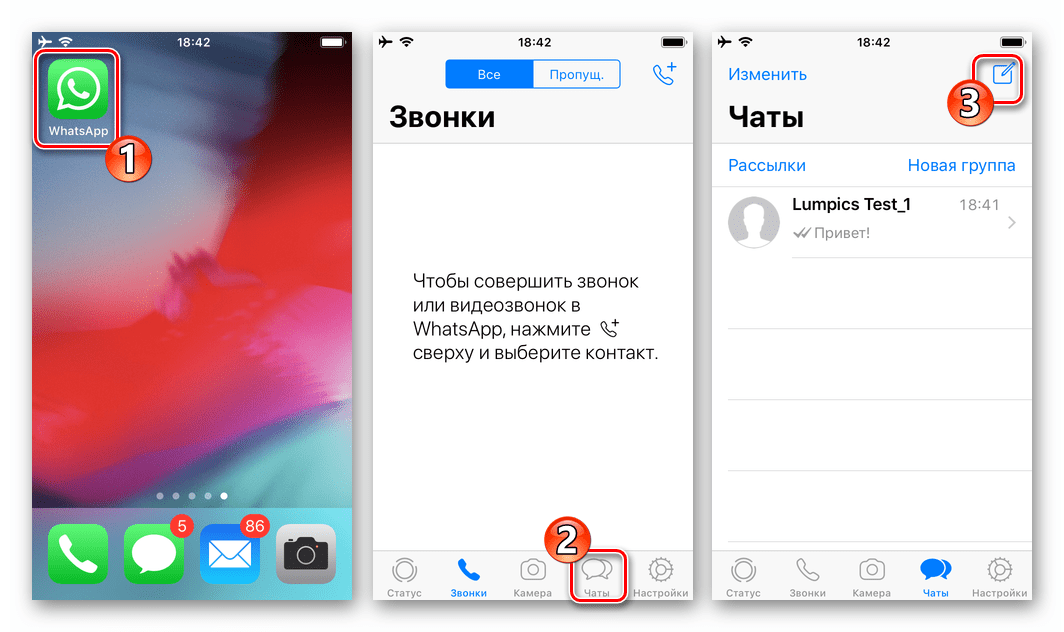
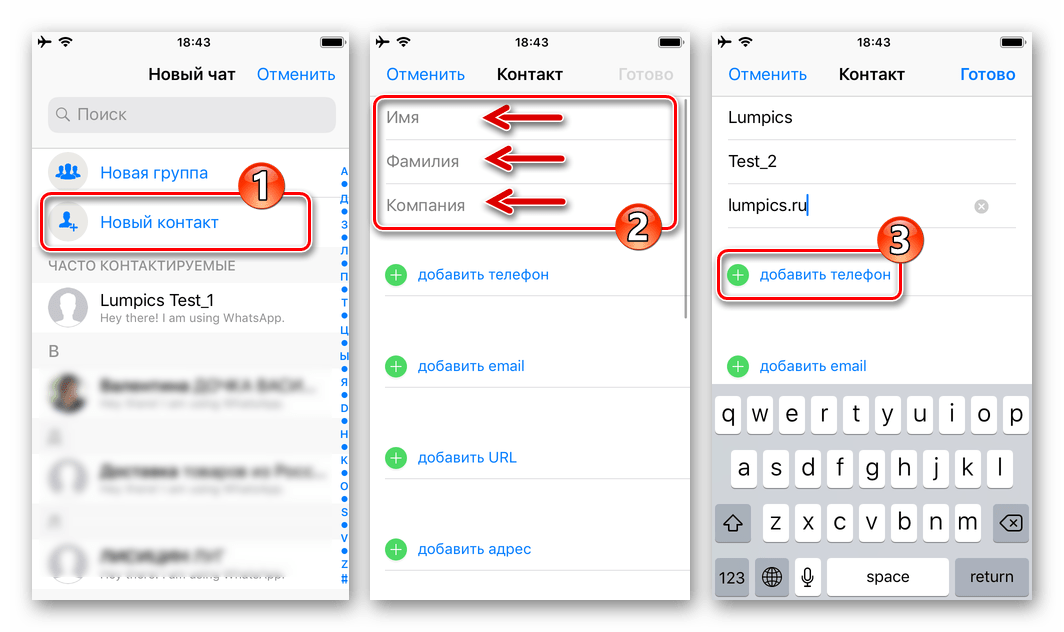
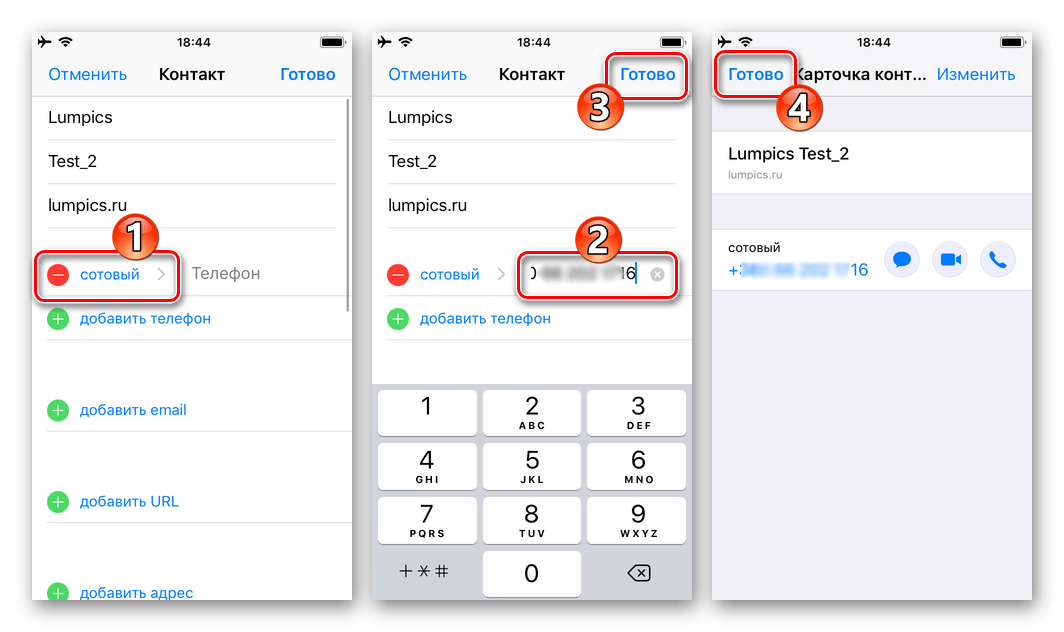
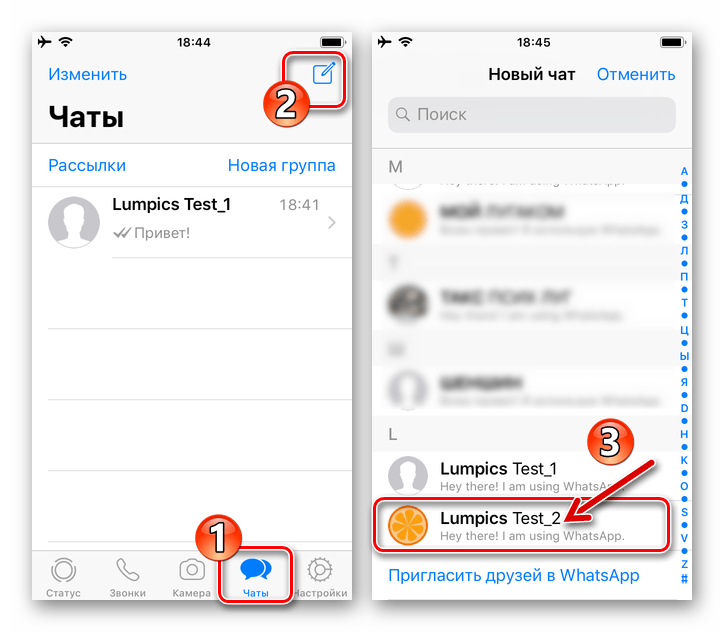
Способ 3: Принятые сообщения
Еще один метод сохранения контактных данных участников сервиса WhatsApp предполагает, что другой пользователь сам инициирует переписку или голосовое/видео общение. При этом его номер всегда передается сервисом адресату в качестве идентификатора отправителя информации, что дает возможность сохранить данные в адресной книге.
- Сообщаем будущему собеседнику свой номер, используемый в качестве логина для доступа в сервис, и просим прислать нам любое послание в мессенджер. Открываем «Чаты» в ВатсАп и наблюдаем сообщение, переданное с несохраненного в адресной книге номера, тапаем по его заголовку. На экране переписки касаемся «Добавить контакт».
- Далее выбираем «Создать новый контакт», заполняем поля «Имя», «Фамилия», «Компания» и тапаем «Готово».
- На этом создание карточки контакта завершено. Новый собеседник добавлен в мессенджер и одновременно в адресную книгу айФона, а найти его впоследствии можно по имени, внесенном при выполнении предыдущего пункта инструкции.
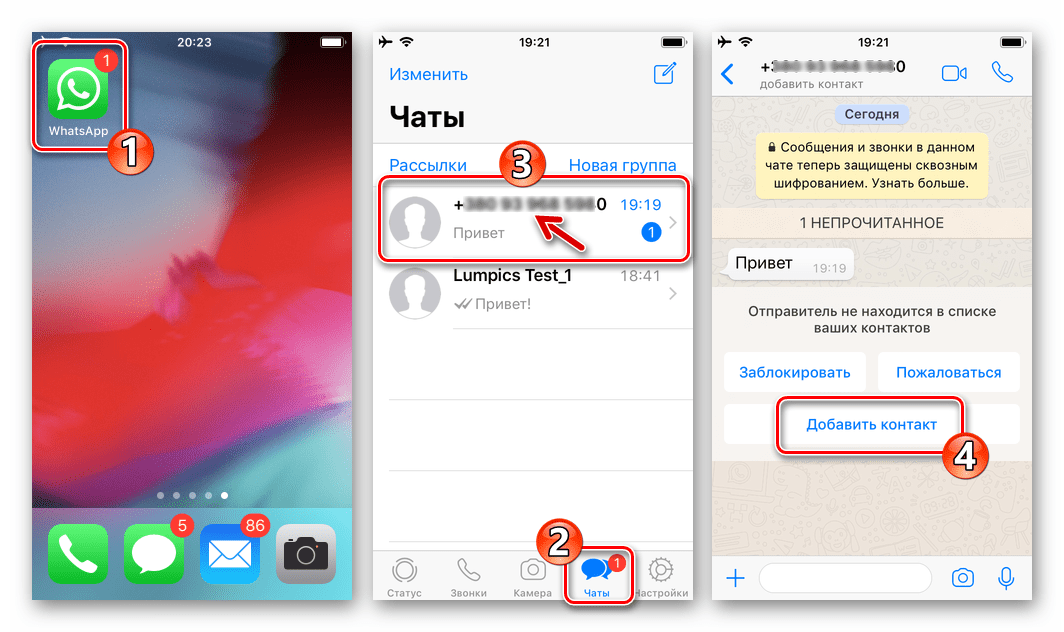
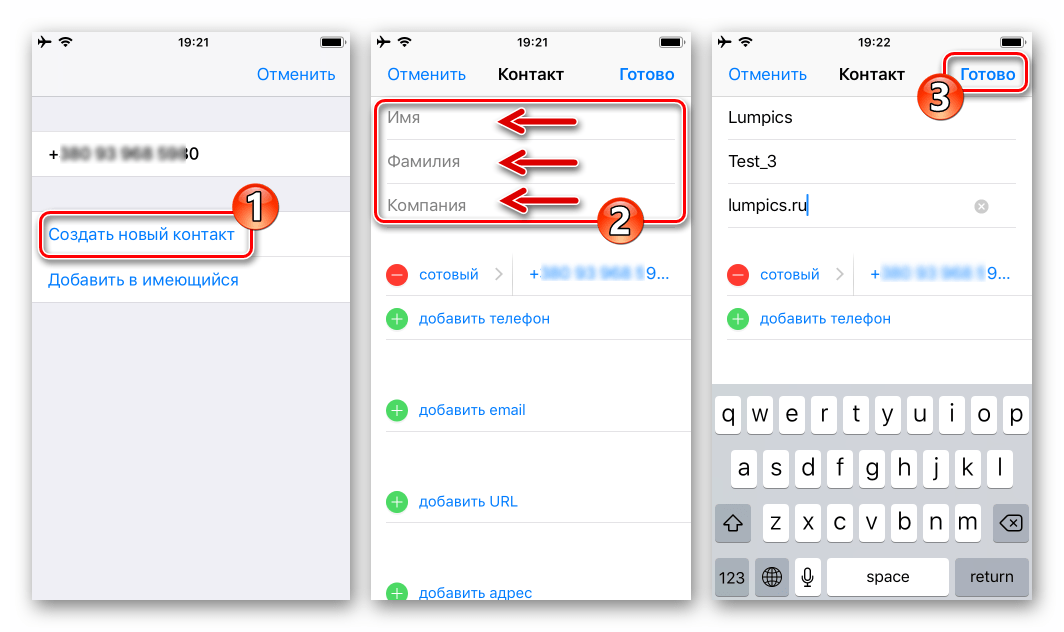
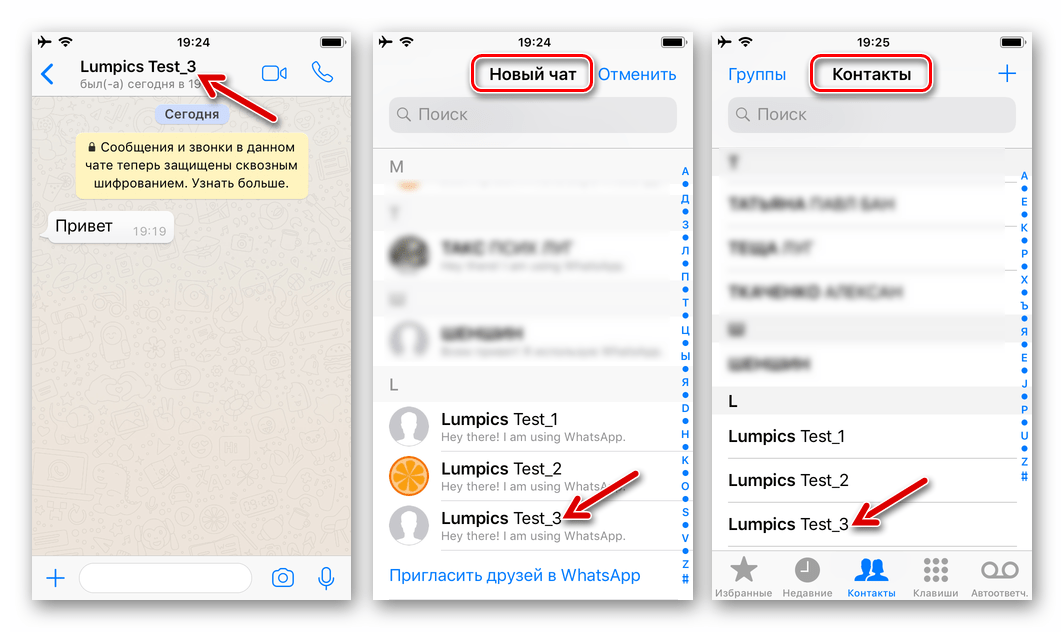
Удаляем контакты из WhatsApp для iPhone
Очистка списка собеседников в ВатсАп от ставших ненужными записей осуществляется так же просто, как и пополнение «Контактов». Для удаления номера можно пойти одним из двух путей.
Способ 1: Телефонная книга iOS
Поскольку записи в мессенджере и содержимое адресной книги iPhone синхронизируются, самым простым методом избавления от данных другого участника WhatsApp является их удаление из «Контактов» iOS.
- Открываем «Контакты» на айФоне. Находим запись, подлежащую удалению, и открываем подробные сведения тапом по имени собеседника. Касаемся «Править» вверху экрана справа.
- Листаем перечень опций доступных для карточки контакта в самый низ и нажимаем «Удалить контакт». Осталось подтвердить необходимость уничтожения данных, коснувшись кнопки «Удалить контакт», появившейся внизу экрана.
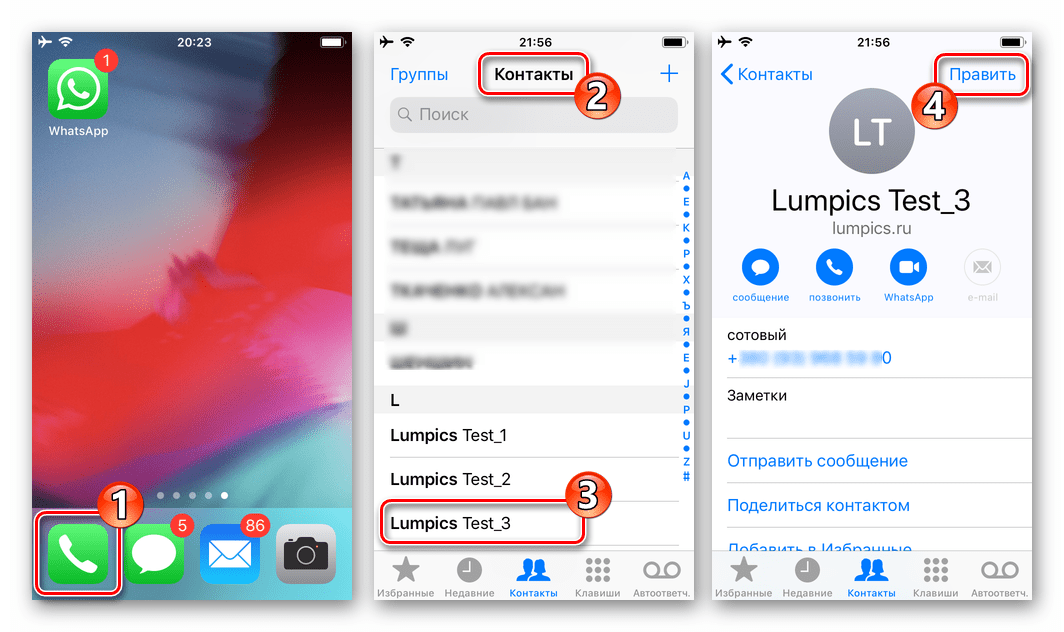
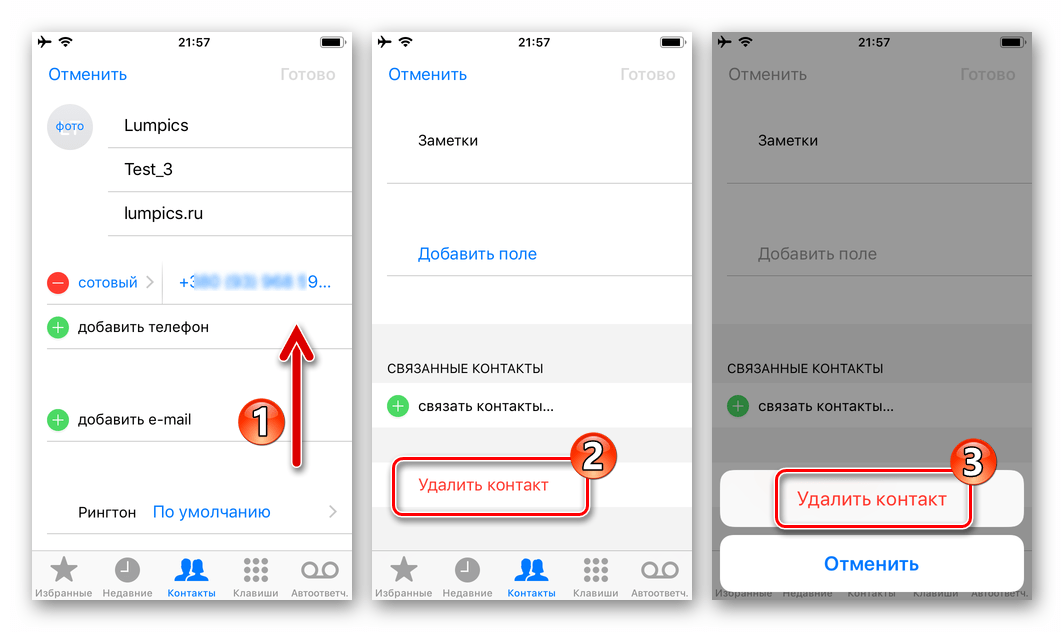
Способ 2: Инструментарий мессенджера
Доступ к функции удаления контакта WhatsApp можно получить и не выходя из приложения-клиента мессенджера.
- Открываем переписку с собеседником, которого нужно удалить из адресной книги, и касаемся его имени вверху экрана. На отобразившейся странице с подробной информацией по номеру нажимаем «Изменить».
- Далее листаем список доступных опций вниз и тапаем «Удалить контакт» дважды.
- После подтверждения действия запись, содержащая идентификатор другого участника ВатсАп, исчезнет из списка доступных в мессенджере и телефонной книге iOS.
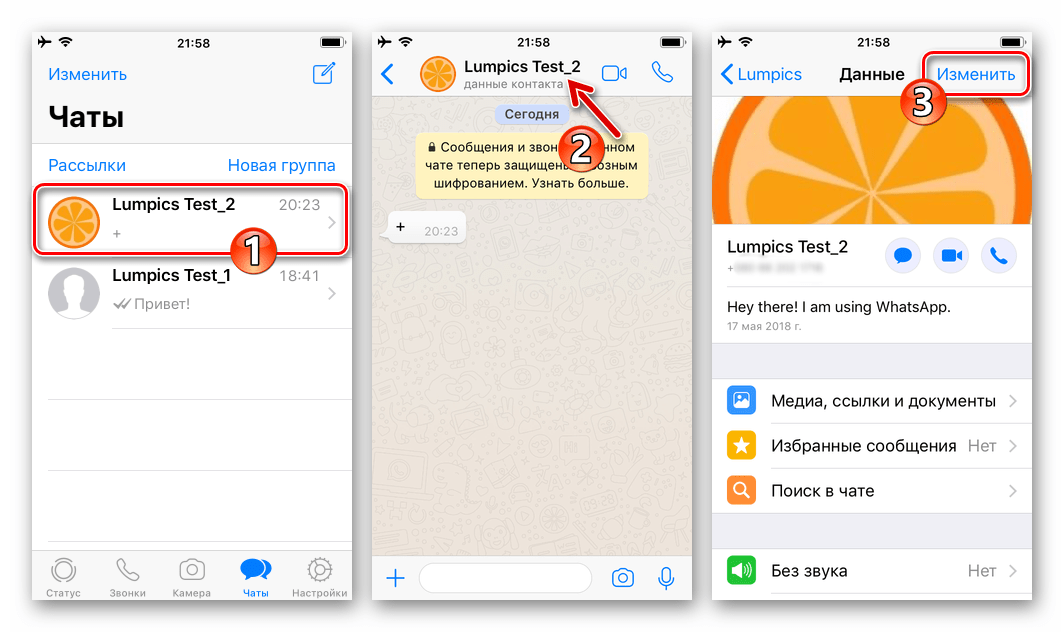
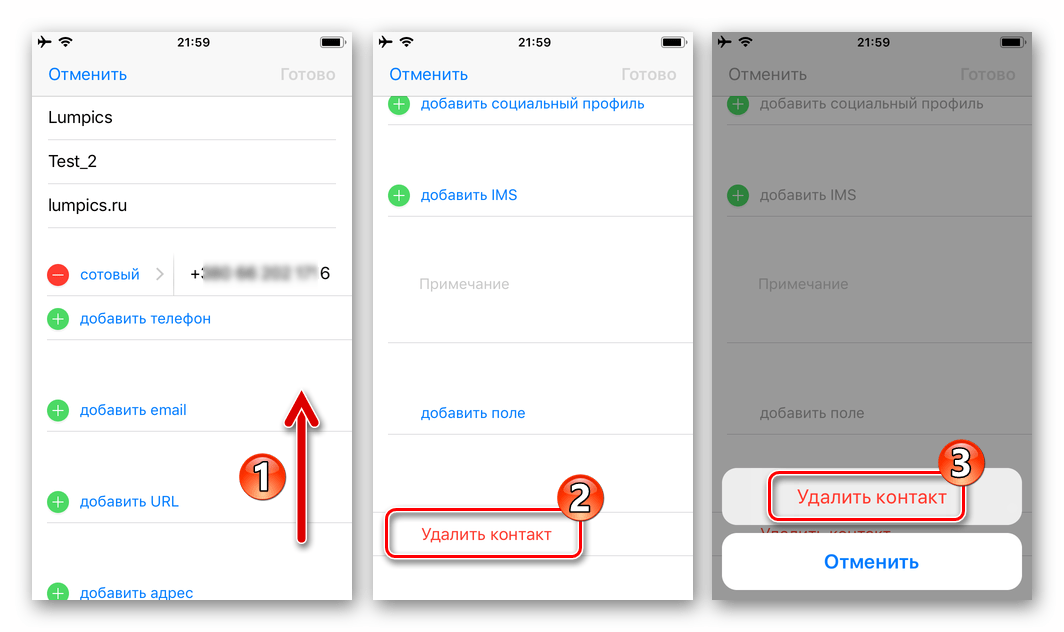
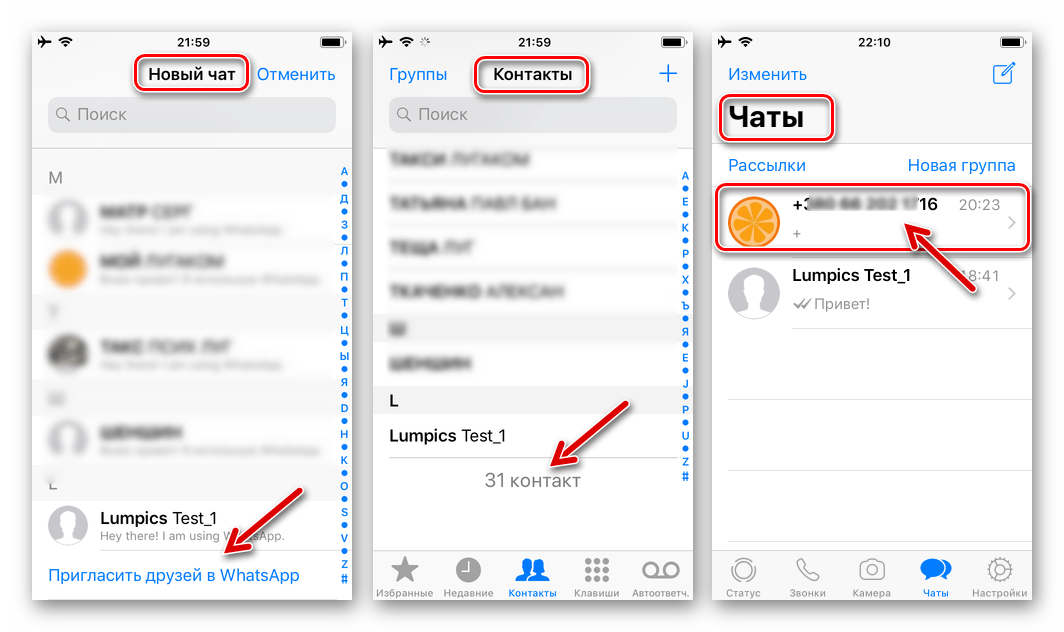
Необходимо учесть, что после удаления контакта из WhatsApp содержимое переписки с ним останется нетронутым, а дальнейший обмен информацией через мессенджер продолжает быть возможным!
Windows
Использование WhatsApp для ПК является очень удобным способом передачи больших объемов информации, но Windows-клиент мессенджера является по своей сути всего лишь «зеркалом» приложения, установленного в мобильном устройстве с Android либо iOS.
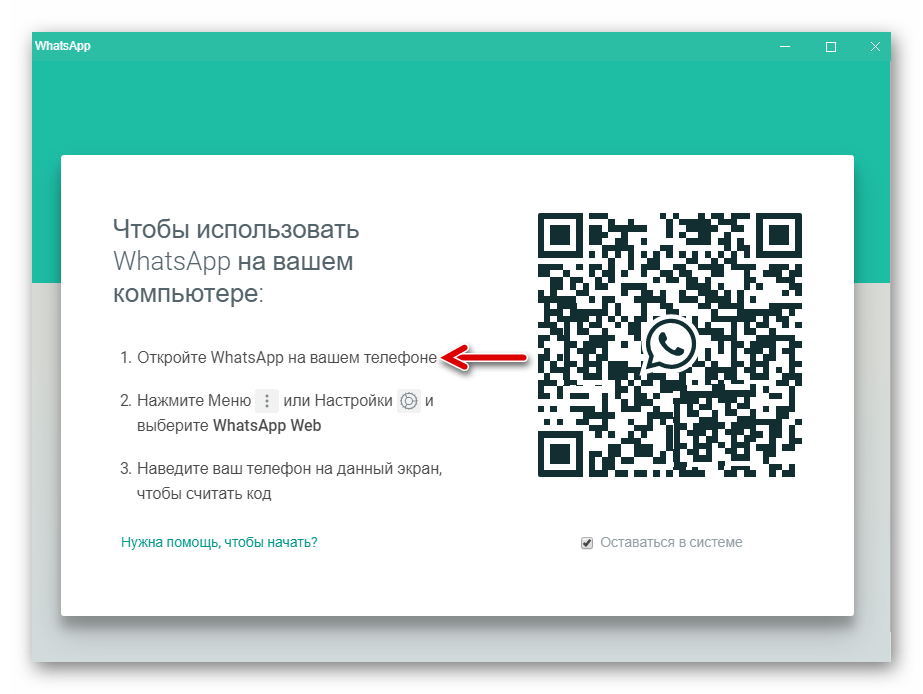
- Такой подход к реализации функционала приводит к определенным ограничениям возможностей — добавить или удалить контакт в ВатсАп с компьютера не получится, так как перечень доступных идентификаторов копируется Виндовс-версией во время синхронизации с мобильным вариантом мессенджера и никак иначе.
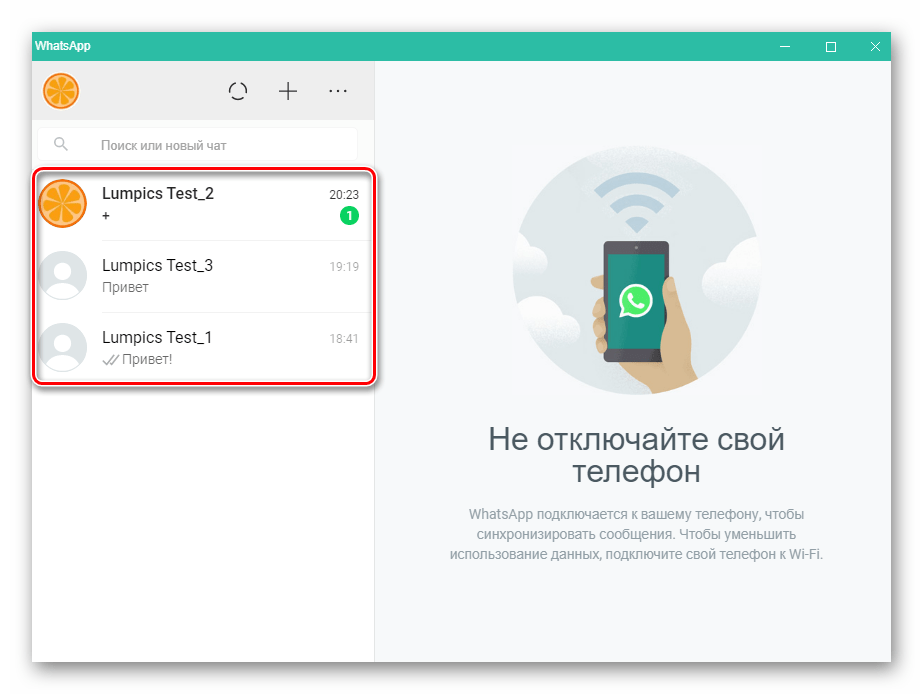
Соответственно, для добавления или удаления контакта в/из перечня доступных в WhatsApp для Windows необходимо провести данное действие на телефоне одним из способов, описанных выше в статье. В результате обмена данными между основным приложением на мобильном девайсе и его «клоном» на ПК новый или ставший ненужным контакт отобразится/исчезнет в/из списке(а) возможных собеседников в Виндовс-клиенте сервиса.
Заключение
На этом наша статья подошла к концу. Из нее вы узнали о том, каким образом можно добавить контакт в ВотсАп или, если потребуется, удалить его из этого списка. Независимо от того, на каком устройстве вы пользуетесь мессенджером (компьютер или мобильный), решить поставленную задачу не составит труда. Надеемся, данный материал был полезен для вас.

Опишите, что у вас не получилось.
Наши специалисты постараются ответить максимально быстро.

Как добавить контакт в Ватсап и связаться с новым абонентом на компьютере и телефоне – основная тема нашего нового обзора. Составили подробные алгоритмы действий для владельцев разных устройств – вам нужно только прочитать инструкции, если хотите разнообразить общение в любимом мессенджере!
На Андроиде
На всякий случай напомним – вы можете переписываться только с теми людьми, которые установили мессенджер на свой смартфон. Если у человека нет учетной записи, общения в Ватсапе не случится – даже если вы знаете его номер телефона.
Еще многих пользователей занимает вопрос — можно ли написать человеку в Ватсапе, не добавляя его в контакты. Но об этом мы писали в отдельной статье.
Хватит теории, перейдем к практике и попробуем отыскать пользователя:
Вот и все, вы успешно справились с задачей! Прежде чем вы захотите добавить друзей в Ватсап, спешим ознакомить вас с основными правилами работы на смартфоне. Вы можете менять телефонную книгу в настройках телефона, не открывая мессенджер – поэтому стоит запомнить несколько рекомендаций:
- Если вводите местный номер – пишите его так, как будете использовать. Можно ставить формат +7, можно начинать с восьмерки;
- Если нужно записать иностранный контакт, строго следуйте полному международному формату – + [Код страны] [Полный номер телефона]. Никогда не ставьте ноль перед комбинацией цифр!
Тогда вам не придется думать о том, как добавить друга в Вацапе – данные автоматически синхронизируются. Впрочем, обновить информацию не помешает:
Готово! Поздравляем – вы смогли добавить контакт в WhatsApp на Андроид. Теперь можете наслаждаться общением без ограничений – мы же обсудим другую операционную систему.
На Айфоне
Владельцев техники Apple также интересует вопрос, как добавить новый контакт в Ватсап. Ничего невозможного нет, мы докажем это на практике! Сохраняйте наши несложные инструкции.
Разумеется, вы можете добавлять контакты в телефонную книжку, используя возможности Айфона. Список будет синхронизирован автоматически, как только зайдете в мессенджер, найдете пользователя в разделе доступных контактов Ватсапа.
Чтобы добавить человека в Ватсап по номеру телефона, действуют те же правила – описывали подробно выше:
- Иностранный номер вводится в полном международном формате – это код страны и полный телефон;
- Никогда не ставьте впереди нолик.
На Айфонах есть другой хитрый способ изменения телефонной книги – вы могли получить карточку vCard от абонента!
- Если вам пришла карточка, откройте чат;
- Нажмите на карточку;
- Найдите пункт «Сохранить»;
- Больше ничего делать не нужно – абонента получится добавить в память автоматически.
Вы смогли добавить друга в Ватсап на Айфоне – больше ничего знать не нужно, дали исчерпывающую информацию по запросу.
Перейдем к важной части обзора – узнаем о возможных трудностях, которые иногда встают на пути каждого пользователя.
Проблемы и решение
Первый ответ на вопрос, почему не добавляется контакт в WhatsApp – вы пытаетесь сделать это в десктопной или браузерной версии мессенджера. К сожалению, на компьютере опция недоступна – вы можете добавить контакт в Ватсап через смартфон, информация будет автоматически синхронизирована с компом. Но иначе никак!
Какие еще проблемы могут вас поджидать? Вы забыли дать программе нужные разрешения:
Для владельцев Андроид актуальна следующая информация – проверьте, что все номера в телефонной книжке имеют статус видимых.
Теперь вы знаете все о том, как добавить контакт в WhatsApp на Айфоне или Андроиде – сохраните наш обзор в закладки и начинайте общение! Добавляйте друзей и коллег, родственников и знакомых – давно пора поделиться смешной историей или скинуть классную фотку в чат Ватсапа.
Как добавить контакт в Whatsapp по номеру на телефоне
Многие пользователи уже давно успешно юзают мессенджер WhatsApp, считают его одним из самых лучших помощников для связи, для быстрого обмена сообщениями. Однако, у некоторых пользователей возникает вопрос, как добавить контакт в ватсап, каким способом можно это сделать? Ведь многие довольствуются тем, что после установления мессенджера во вкладке «Чаты» уже имеется доступ ко всей записной книжке, сохраненной на мобильном устройстве. Трудности возникают в тот момент, когда необходимо добавить нового человека для общения в Ватсапе, зная только его номер телефона. О том, как это сделать мы и поговорим далее.
Используем WhatsApp
Давайте рассмотрим, как по номеру телефона можно добавить человека в записную книгу в Ватсап.
Запускаем приложение. Переходим во вкладку «Чаты».
Нажимаем на значок сообщений, который располагается рядом со строкой «Начать чат».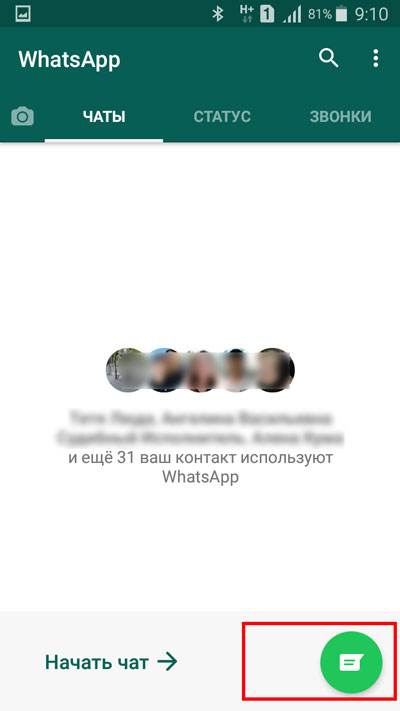
Выбираем строку «Новый контакт».
Вводим данные: имя, номер телефона человека, с которым хотим в дальнейшем общаться в данном мессенджере. Нажимаем кнопку «Сохранить».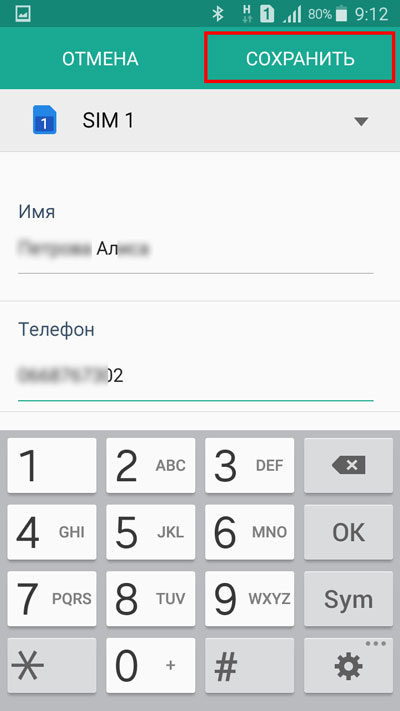
В окне списка всех пользователей нажимаем на вертикальное троеточие.
В раскрывшемся меню выбираем строку «Обновить».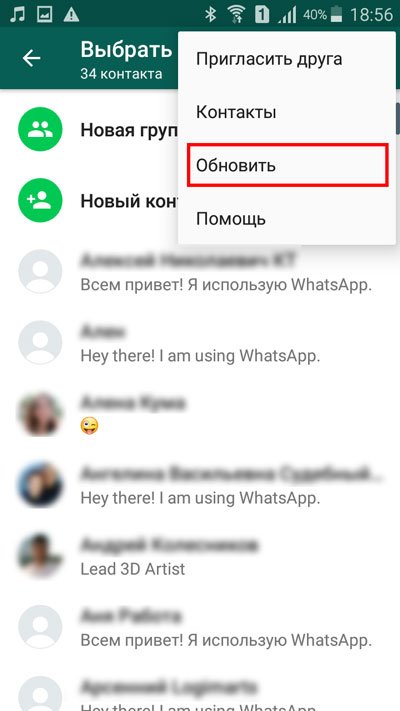
После этого, нажав на значок лупы, мы можем начать вписывать первые буквы имени добавленного человека, чтоб не пролистывать весь перечень записной книги ватсапа.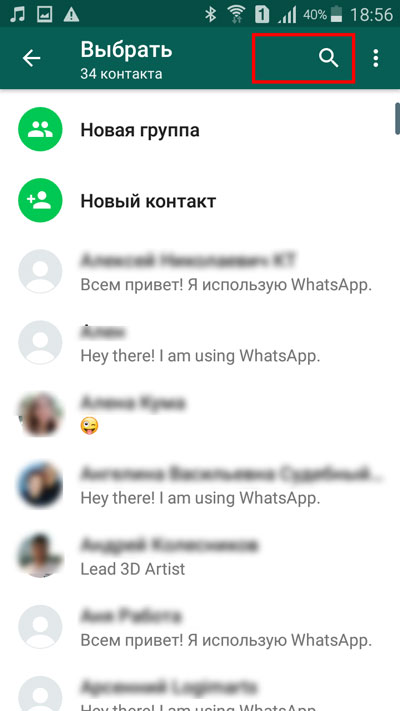
Видим, что выскочил нужный пользователь.
Теперь можно начинать общение.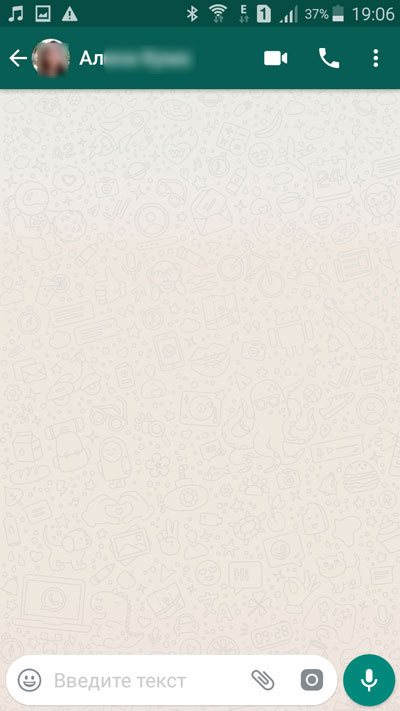
Используем записную книжку
Самым простым способом добавления новых контактов в WhatsApp является внесение номера желаемого собеседника в записную книжку на телефоне.
Нажимаем на значок «Контакты», который находится на рабочем столе смартфона.
Выбираем значок плюса, который располагается рядом с окном поиска.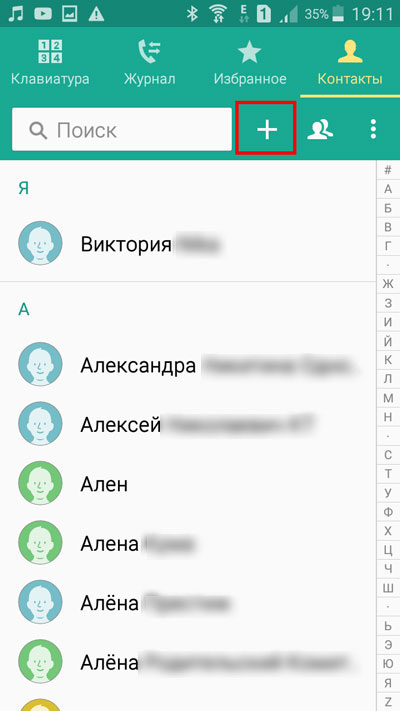
Открывается страница добавления нового контакта. Вводим имя человека, его номер телефона. Нажимаем кнопку «Сохранить».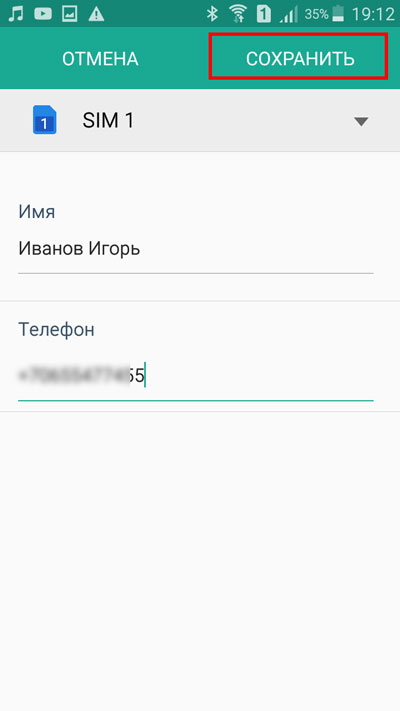
Открываем Messenger WhatsApp. Находясь во вкладке «Чаты», нажимаем на значок создания нового диалога.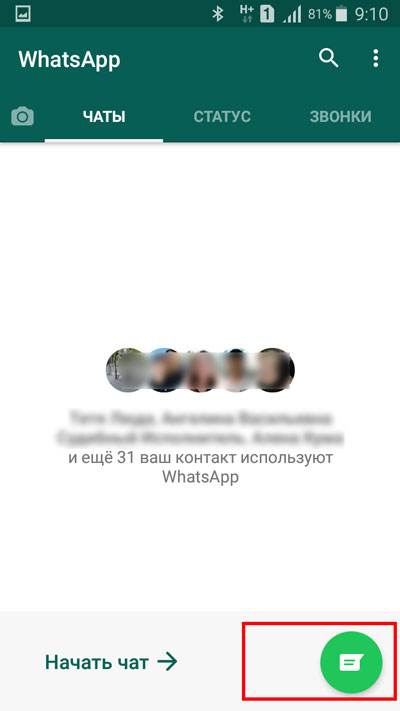
На открывшейся странице нажимаем на вертикальное троеточие, которое располагается в правом углу сверху.
В раскрывшемся меню выбираем строку «Обновить».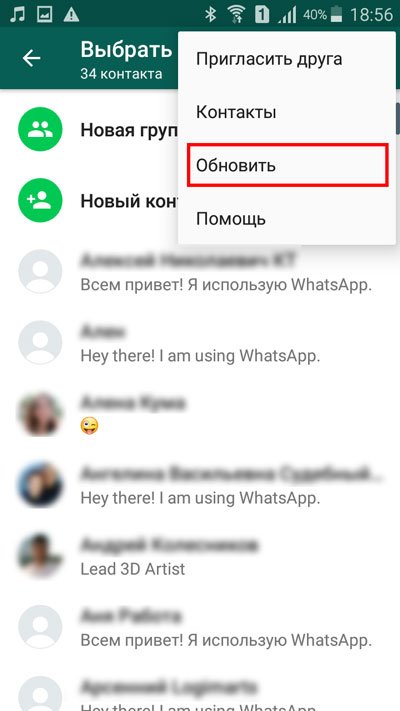
Теперь нам доступна возможность обнаружения нужного контакта.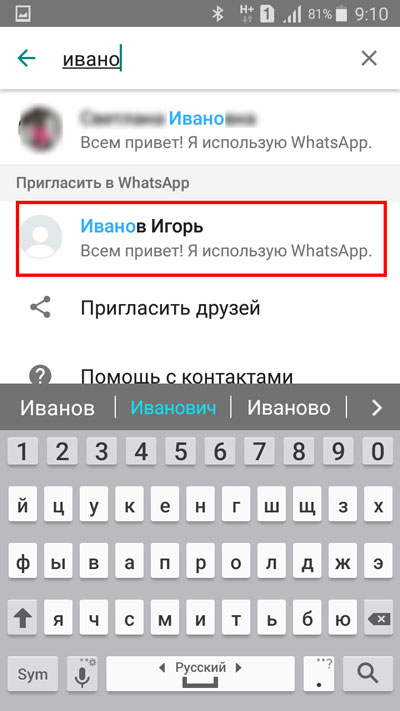
Возможные проблемы
Пользователи могут столкнуться с трудностями ввиду того, что контакт может не оказаться рабочим или он не виден в записной книжке ватсапа.
В первую очередь, проблема может быть в том, что пользователь не установил себе данное приложение или уже успел его удалить. В такой ситуации, находясь в записной книжке WhatsApp, прописываем нужное имя в строке поиска. Видим, что рядом с интересующим пользователем есть кнопка «Пригласить». Нажимаем на нее.
Нас автоматически переносят в SMS-ки. Отправляем сообщение с приглашением в Messenger.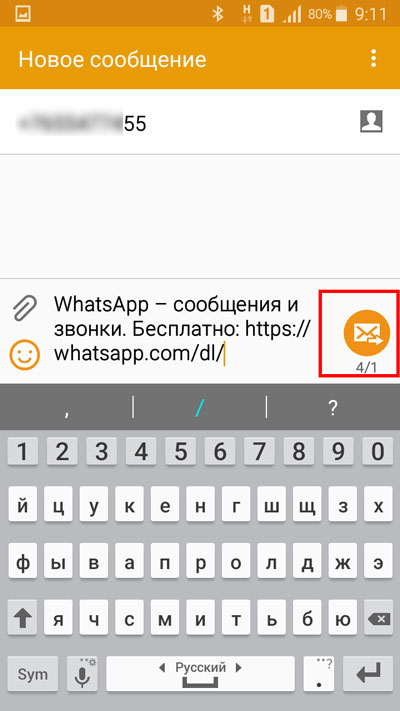
Также возможна другая ситуация, когда у человека установлено приложение, вы об этом знаете, однако, зайдя в WhatsApp, не находите этот контакт. Хотя зачастую с подобной ситуацией сталкиваются люди, которые впервые установили данное приложение и вовсе не видят никаких контактов.
В такой ситуации нужно войти во вкладку «Чаты». Выбрать кнопку «Настройки».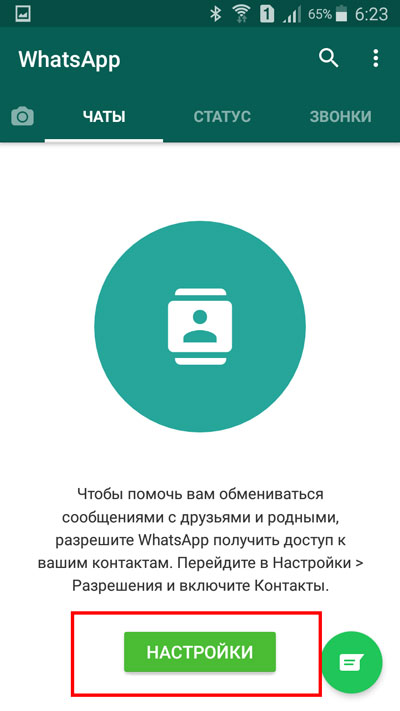
В раскрывшемся окне нажать на строку «Разрешения».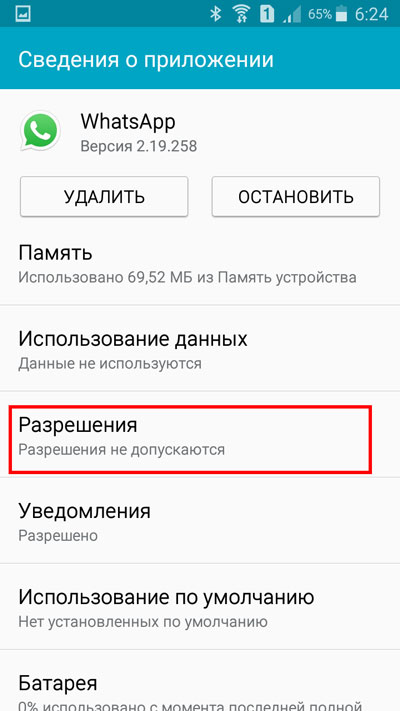
Остается только перевести переключатель, который находится рядом со строкой «Контакты», в активное положение. Это необходимо сделать для того, чтобы разрешить приложению ватсап доступ к контактам, которые хранятся в записной книге смартфона.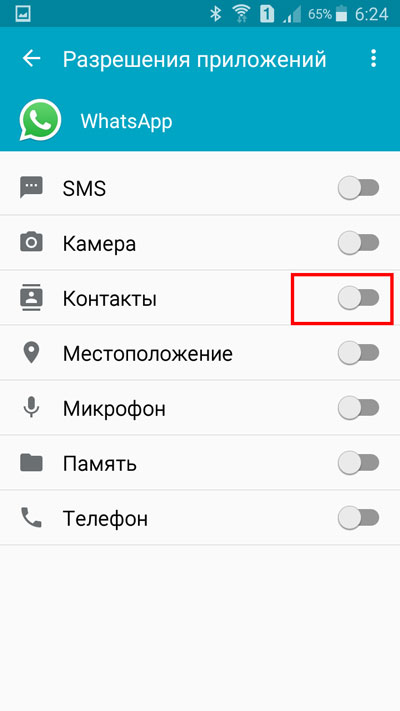
Теперь вы знаете, как на андроиде добавлять новые контакты в мессенджер WhatsApp. Как видите, сделать это можно двумя путями. Вы выбираете более удобный для себя. Также можете пользоваться и первым и вторым вариантом. Помните о возможных проблемах в данном вопросе, умело их обходите.
Без мессенджеров сложно представить жизнь современного человека. Skype, WhatsApp, Viber — хоть одно из этих приложений установлено на смартфон каждого второго пользователя. Однако с функционалом у многих до сих пор возникают трудности. Например, как добавить контакт в WhatsApp?
Добавление контактов в WhatsApp на Andoid-смартфоне
Стоит понимать, что этот мессенджер синхронизируется с телефонной книгой. Как только вы запишите в неё номер пользователя, его контакт сразу же появится и в WhatsApp (при условии, что он установил приложение). Вот что вам потребуется сделать:
- В меню смартфона найдите иконку телефонной трубки и откройте приложение «Телефон».
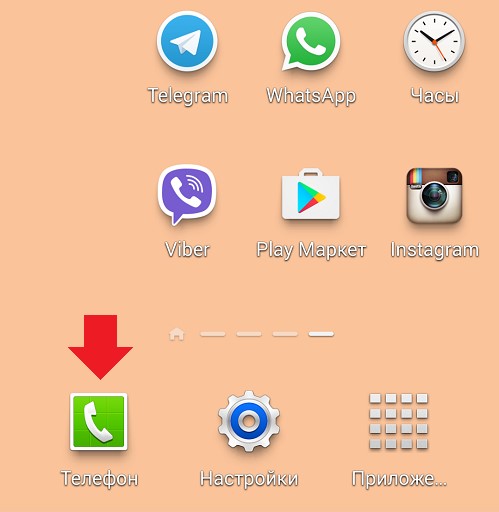
- Перейдите во вкладку «Контакты», возле строки поиска нажмите на знак «+». Тем самым вы добавите новый контакт. Можно воспользоваться другим способом: перейдите в раздел «Телефон», напишите номер и нажмите на кнопку сохранения.
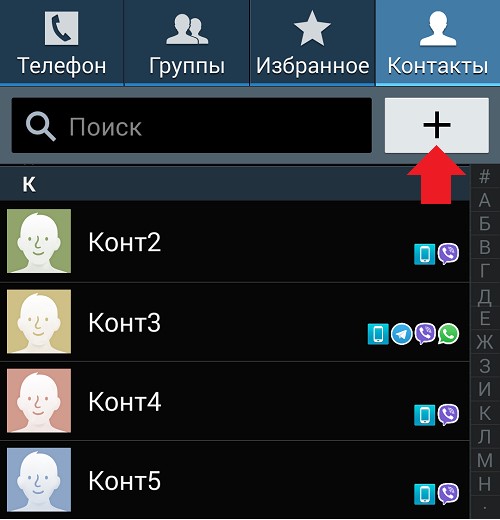
- В открывшемся окне введите имя нового абонента, а также его номер телефона. В правом верхнем углу нажмите «Сохранить». Если вы записываете иностранный номер, не ставьте «0» в самом начале.
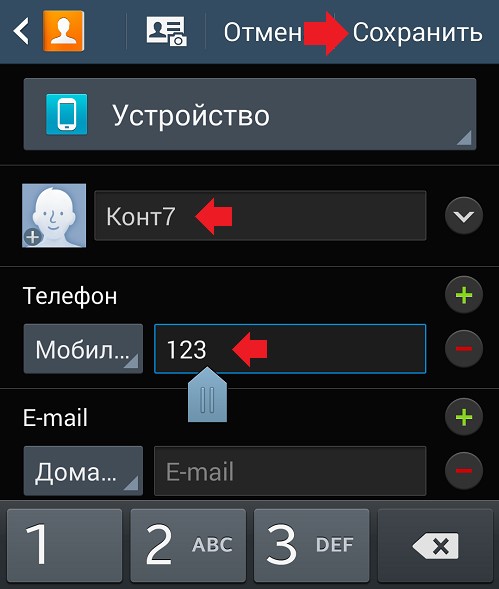
- Теперь перейдите в главное меню телефона и откройте приложение WhatsApp. В левом нижнем углу есть вкладка «Чаты».
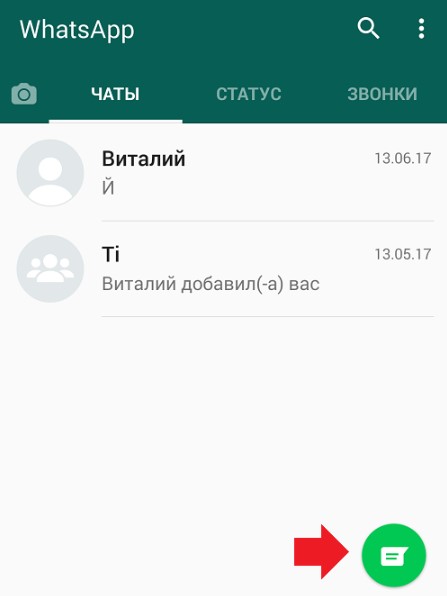
- Откроется список людей из вашей телефонной книги, которые установили мессенджер себе на смартфон. Если человек, чей номер вы записали ранее, пользуется этим приложением, то вы увидите его в списке.
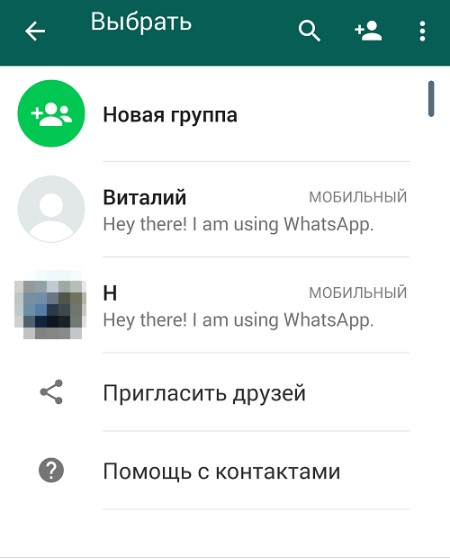
Если мессенджер не установлен у другого пользователя
Нужного абонента не было в списке? Это значит, что он не установил на свой смартфон WhatsApp. Выход — прислать ему сообщение с просьбой скачать его:
- Откройте приложение и нажмите на кнопку «Пригласить друзей».
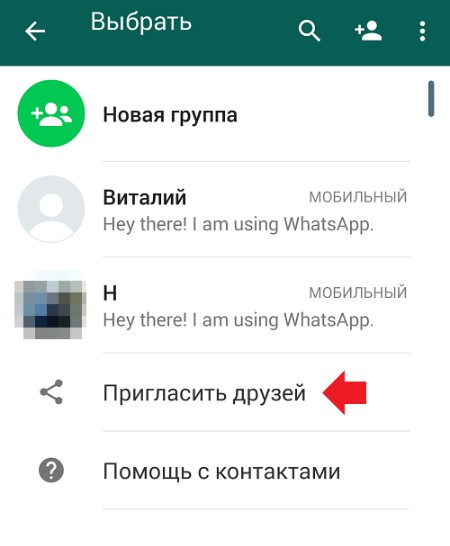
- Появится список номеров из телефонной книги. Выберите нужного человека и отправьте ему сообщение. В поле для ввода уже будет вставлен текстовый шаблон.
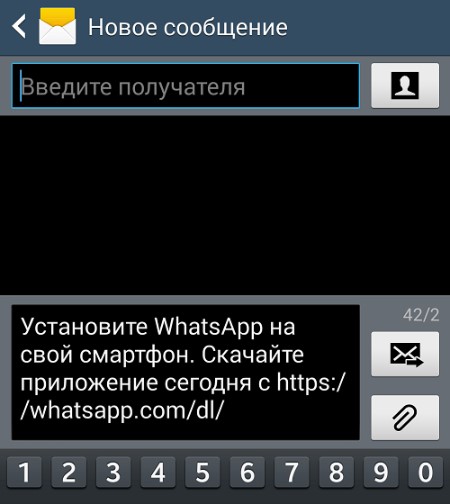
Если у пользователя установлен WhatsApp, но его номер не отображается в контактах, откройте приложение и выберите «Помощь с контактами».
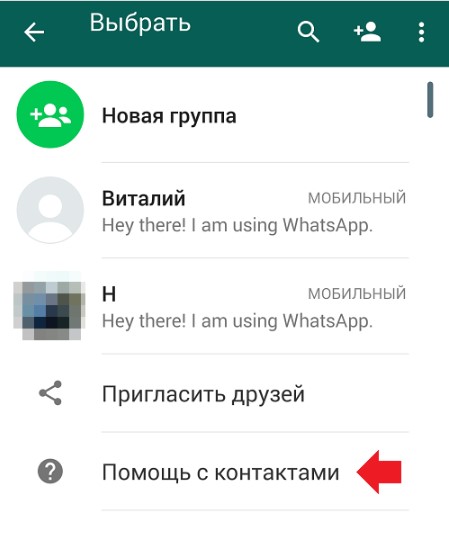
Прочитайте инструкцию и ознакомьтесь с возможными проблемами. Возможно, пользователь оказался невидимым.
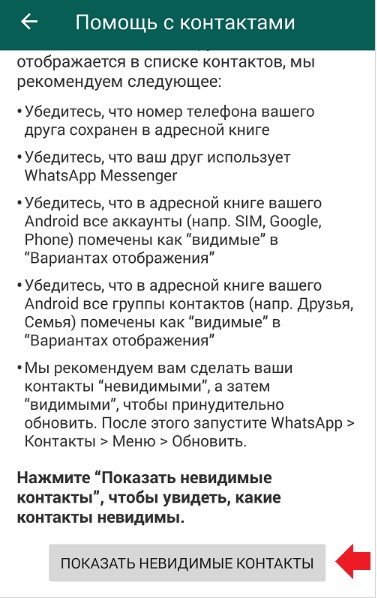
Как добавить контакты в iOS
Если вы знаете номер пользователя, которого нужно добавить в раздел «Контакты», половина дела уже сделана. Следуйте простой инструкции:
- Найдите в меню телефона приложение WhatsApp и откройте его.
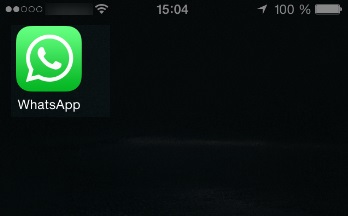
- Перейдите во вкладку «Контакты» и нажмите на знак «+».
- Введите номер телефона и другие личные данные абонента. Для вступления изменений в силу нажмите «Готово».
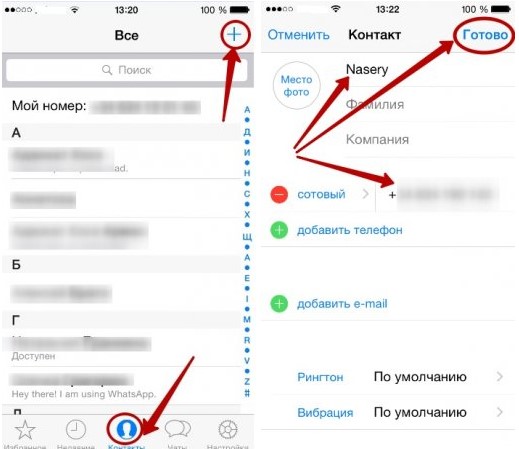
- Теперь потребуется перейти во вкладку «Избранное». Обновите этот раздел, потянув пальцем вниз. Если у нужного человека установлено приложение, то он появится в этом списке. В ином случае отправьте ему ссылку на скачивание мессенджера через СМС.
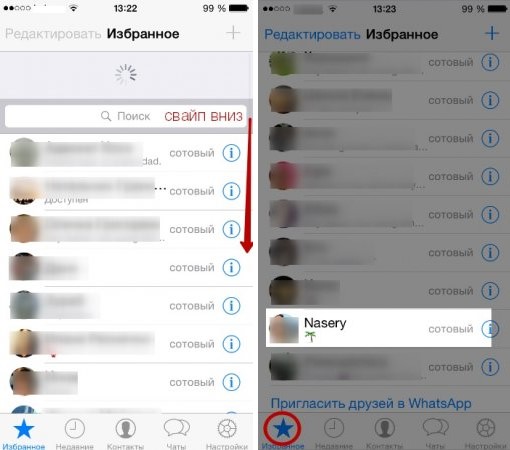
Можно добавить в список тех пользователей, которые прислали вам сообщение:
- Откройте чат и нажмите в верхнем углу кнопку «Добавить».
- Выберите «Новый контакт» или «Добавить в имеющийся». Введите имя абонента и нажмите «Готово».
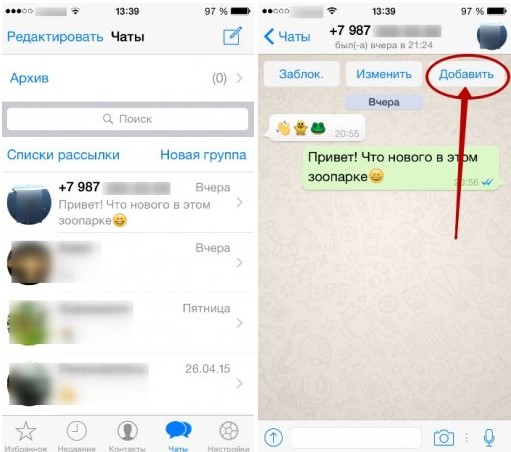
Как видите, добавить нужный контакт не составит труда.
- Распечатать
Оцените статью:
- 5
- 4
- 3
- 2
- 1
(19 голосов, среднее: 3.5 из 5)
Поделитесь с друзьями!
Новые пользователи популярного мессенджера не всегда могут быстро разобраться, как добавить контакт в «Ватсап». Проблема в основном появляется тогда, когда требуется связаться с новым адресатом. Сейчас разработчики тестируют бета-версию приложения, в которой появится возможность начать переписку без сохранения номера собеседника. Но пока обновление не попало в общий доступ, приходится вносить абонента в систему.
Содержание
- Способы добавления контакта в WhatsApp
- Через приложение
- Через QR-код
- Через телефонную книгу
- Из визитной карточки
- Проблемы с добавлением пользователя
- Обзор
Способы добавления контакта в WhatsApp
Завести диалог с другом, чей номер уже есть в телефонной книге, несложно. При первом запуске приложение запрашивает разрешение на доступ к контактам для синхронизации. Данные друзей, имеющих аккаунт в WhatsApp, будут перенесены в список мессенджера автоматически. Чтобы найти их, достаточно набрать имя в поисковой строке. Но новых абонентов придется добавлять индивидуально. Разработчики предусмотрели возможность сделать это разными способами.
Через приложение
Этот метод наиболее прост и подходит для тех, кто пользуется мобильной версией приложения на смартфонах и планшетах на ОС «Андроид» и iOS. В веб-версии на компьютере он не действует.
Порядок действий следующий:
- Заходят в WhatsApp во вкладку «Чаты».
- В правом нижнем углу экрана находят зеленый кружок со значком сообщения.
- В открывшемся окне выбирают раздел «Новый контакт».
В появившейся вкладке остается ввести данные адресата – телефон и имя. Российских пользователей можно набирать через «восьмерку», а зарубежных – с использованием кода страны. После заполнения формы нажимают клавишу «Сохранить». Новый абонент появится в списке чатов автоматически.
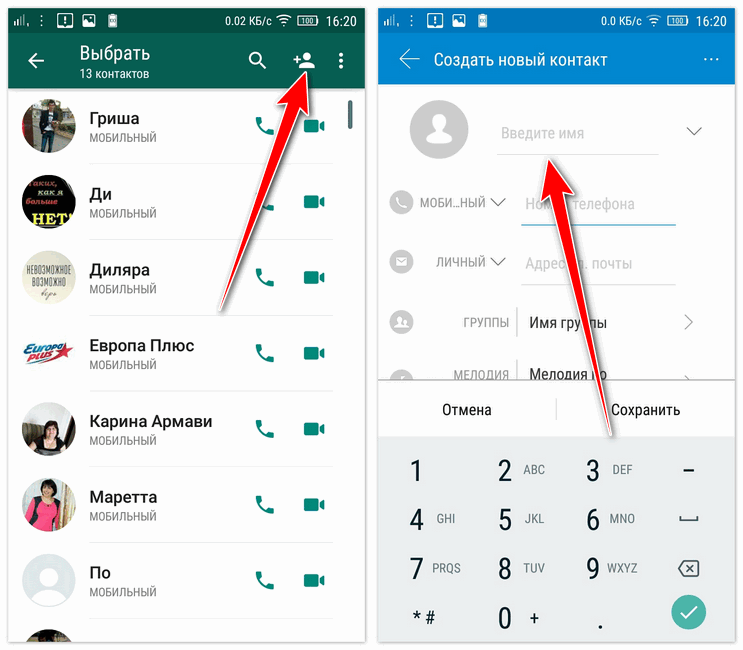
Через QR-код
Этот метод часто используют, если нужно быстро сохранить контакты в «Ватсапе» при встрече. Чтобы не тратить время на ввод данных, можно просто считать QR-код, который создается системой и является идентификатором владельца аккаунта.
Действуют следующим образом:
- Открывают приложение.
- Заходят в «Настройки», нажав на значок в виде 3 точек в правом верхнем углу экрана.
- Тапают по значку QR-кода рядом с именем пользователя.
Если знакомый находится рядом, сделать это можно напрямую. Один из собеседников нажимает на вкладку «Мой», а второй – на «Сканировать».
Считывают код с помощью камеры «Ватсапа», сохраняя данные на телефон.
Идентификатор также можно отправить по Bluetoth или по электронной почте. Есть возможность разместить QR-код на своей странице в соцсетях или личном сообщении. Для этого, зайдя во вкладку «Мой код», нажимают на значок «Поделиться».
Через телефонную книгу
Добавить собеседника в «Ватсап» можно и не заходя в приложение. Для этого нужно внести его телефон в адресную книгу. Если у абонента есть учетная запись в мессенджере, его номер автоматически синхронизируется с WhatsApp. Но если этого не произошло, потребуется обновить список вручную.
Действуют по инструкции:
- Во вкладке «Чаты» нажимают на иконку «Создать диалог» в нижней части экрана.
- В открывшемся окне нажимают на пиктограмму в виде 3 точек справа вверху.
- Тапают по полю «Обновить», чтобы подключить синхронизацию.
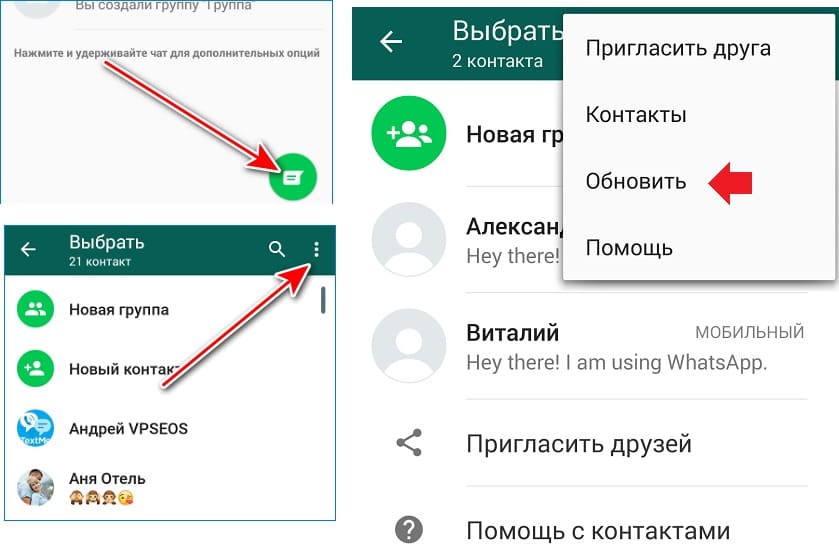
Начинается загрузка контактов из телефонной книги. После завершения процесса система распознает имя и номер адресата.
Из визитной карточки
Еще один вариант, как добавить контакт в «Ватсап», – попросить общего знакомого, у которого есть номер абонента, прислать визитку. Для этого нужно в окне ввода текста нажать на иконку в виде скрепки, выбрать «Контакт» и прикрепить к сообщению данные из телефонной книги. Получателю остается только нажать «Сохранить», и новый собеседник появится в списке диалогов.
Проблемы с добавлением пользователя
Бывает, что контакт, сохраненный на телефон, не отображается в списке чатов «Ватсапа». Это может случиться, если у абонента нет аккаунта в приложении. В этом случае можно предложить другу зарегистрироваться в мессенджере, отправив ему ссылку в СМС.
Для этого действуют по следующему алгоритму:
- Переходят во вкладку «Новый чат» через значок в нижней части экрана.
- Тапают по 3 точкам в правом верхнем углу экрана.
- Нажимают на вкладку «Пригласить друга».
- Выбирают способ, которым хотят послать запрос.
- Вводят адрес или номер знакомого.
Абонент получит ссылку на скачивание WhatsApp. По ней он сможет установить приложение и зарегистрировать учетную запись.
Но если точно известно, что у друга есть аккаунт в мессенджере, а поиск нового адресата по номеру телефона и имени не дает результатов, возможно, что при вводе данных была допущена ошибка. Второй вариант – не прошла синхронизация контактов. Необходимо проверить разрешения в настройках телефона или обновить приложение вручную.
